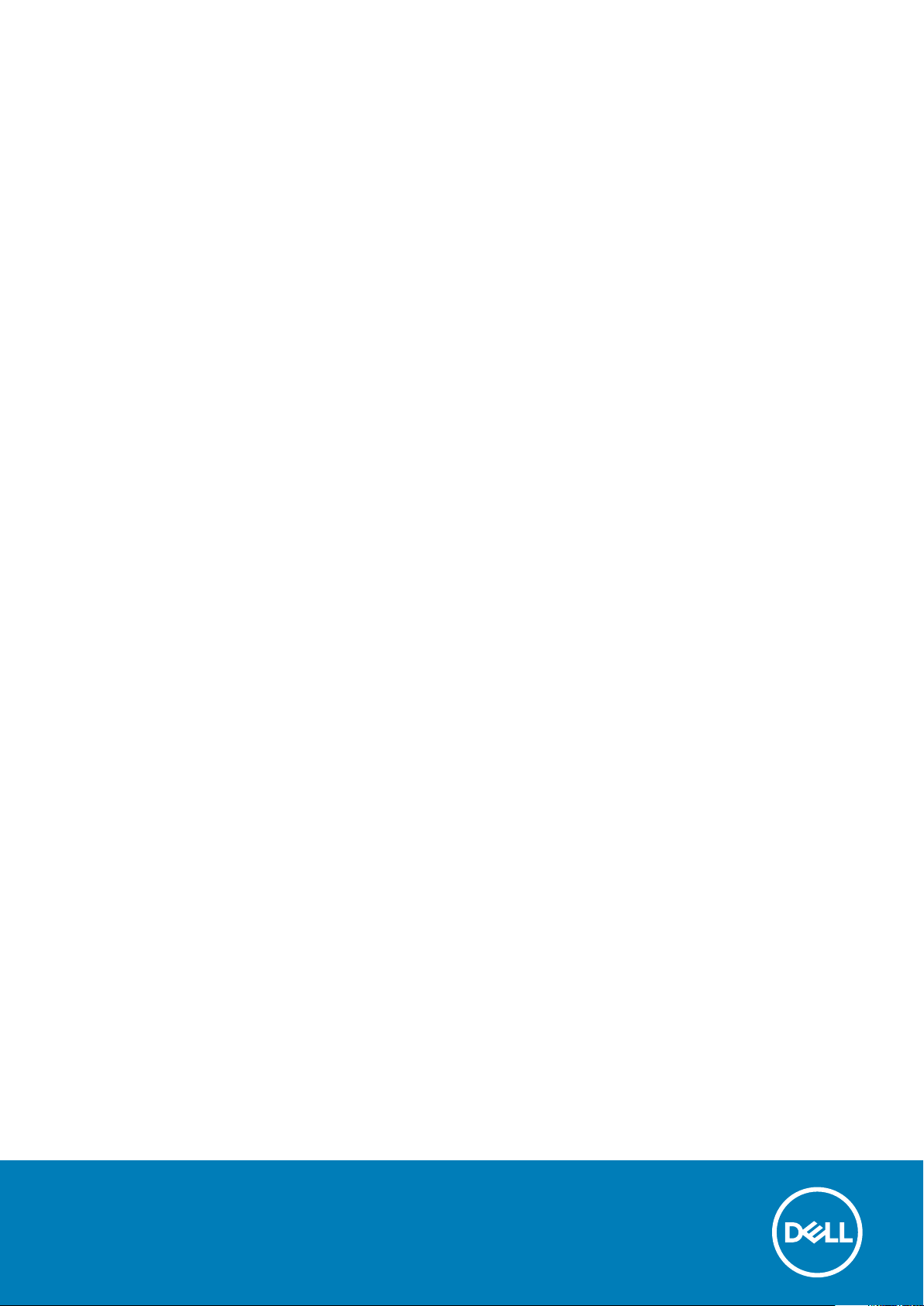
Dell Precision 5510
Owner's Manual
Regulatory Model: P56F
Regulatory Type: P56F001
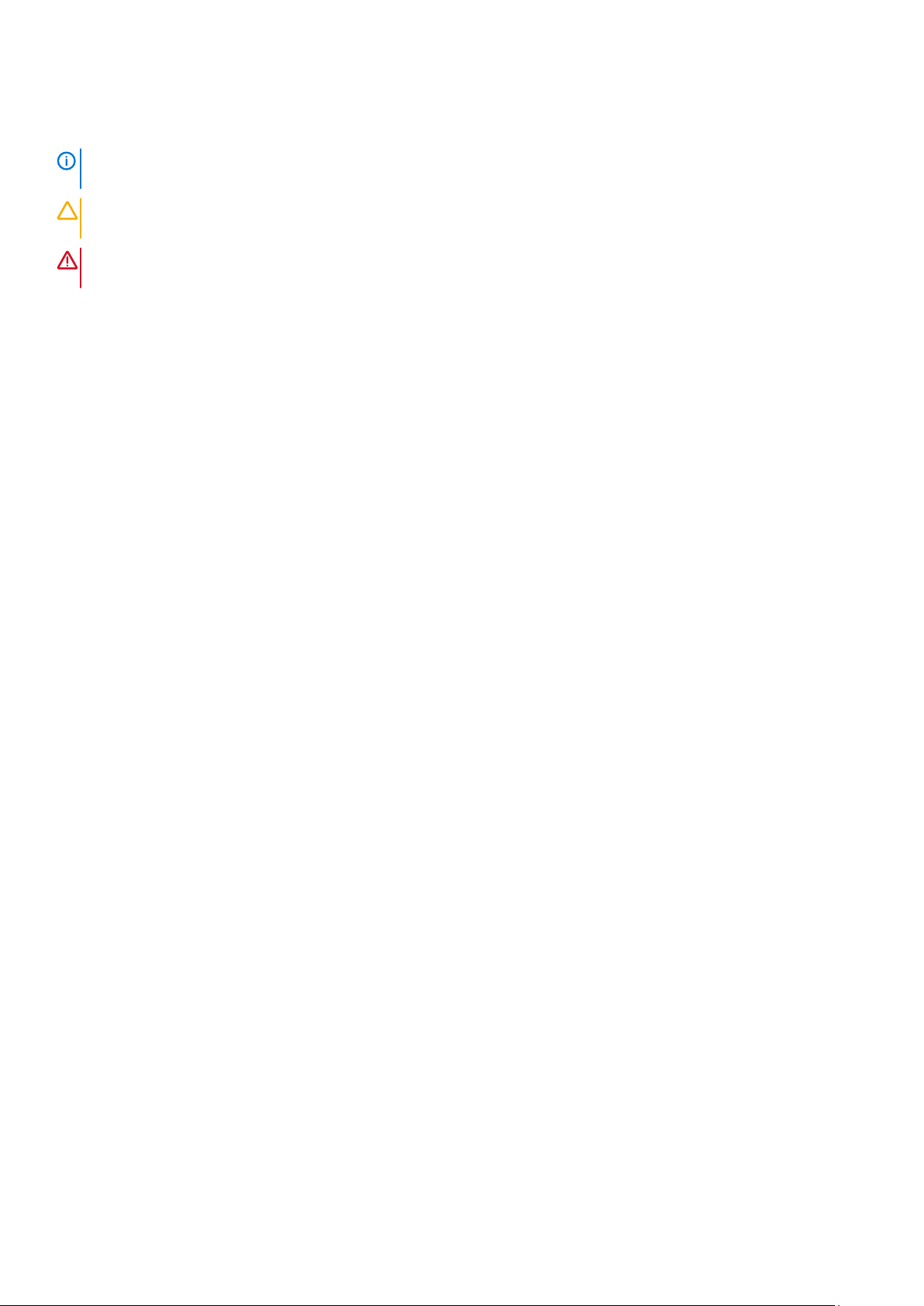
Σημείωση, προσοχή και προειδοποίηση
ΣΗΜΕΙΩΣΗ Η ΣΗΜΕΙΩΣΗ υποδεικνύει σημαντικές πληροφορίες που σας βοηθούν να χρησιμοποιείτε καλύτερα το
προϊόν σας.
ΠΡΟΣΟΧΗ Η ΠΡΟΣΟΧΗ υποδεικνύει είτε ενδεχόμενη ζημιά στο υλισμικό είτε απώλεια δεδομένων και σας ενημερώνει
για τον τρόπο με τον οποίο μπορείτε να αποφύγετε το πρόβλημα.
ΠΡΟΕΙΔΟΠΟΙΗΣΗ Η ΠΡΟΕΙΔΟΠΟΙΗΣΗ υποδεικνύει ότι υπάρχει το ενδεχόμενο να προκληθεί υλική ζημιά,
τραυματισμός ή θάνατος.
Πνευματικά δικαιώματα © 2017 της Dell Inc. ή των θυγατρικών της. Με επιφύλαξη κάθε νόμιμου δικαιώματος. Οι ονομασίες
Dell, EMC και άλλα συναφή εμπορικά σήματα είναι εμπορικά σήματα της Dell Inc. ή των θυγατρικών της. Όλα τα υπόλοιπα εμπορικά
σήματα ενδέχεται να είναι εμπορικά σήματα των αντίστοιχων κατόχων τους.
2015 - 10
Rev. A00
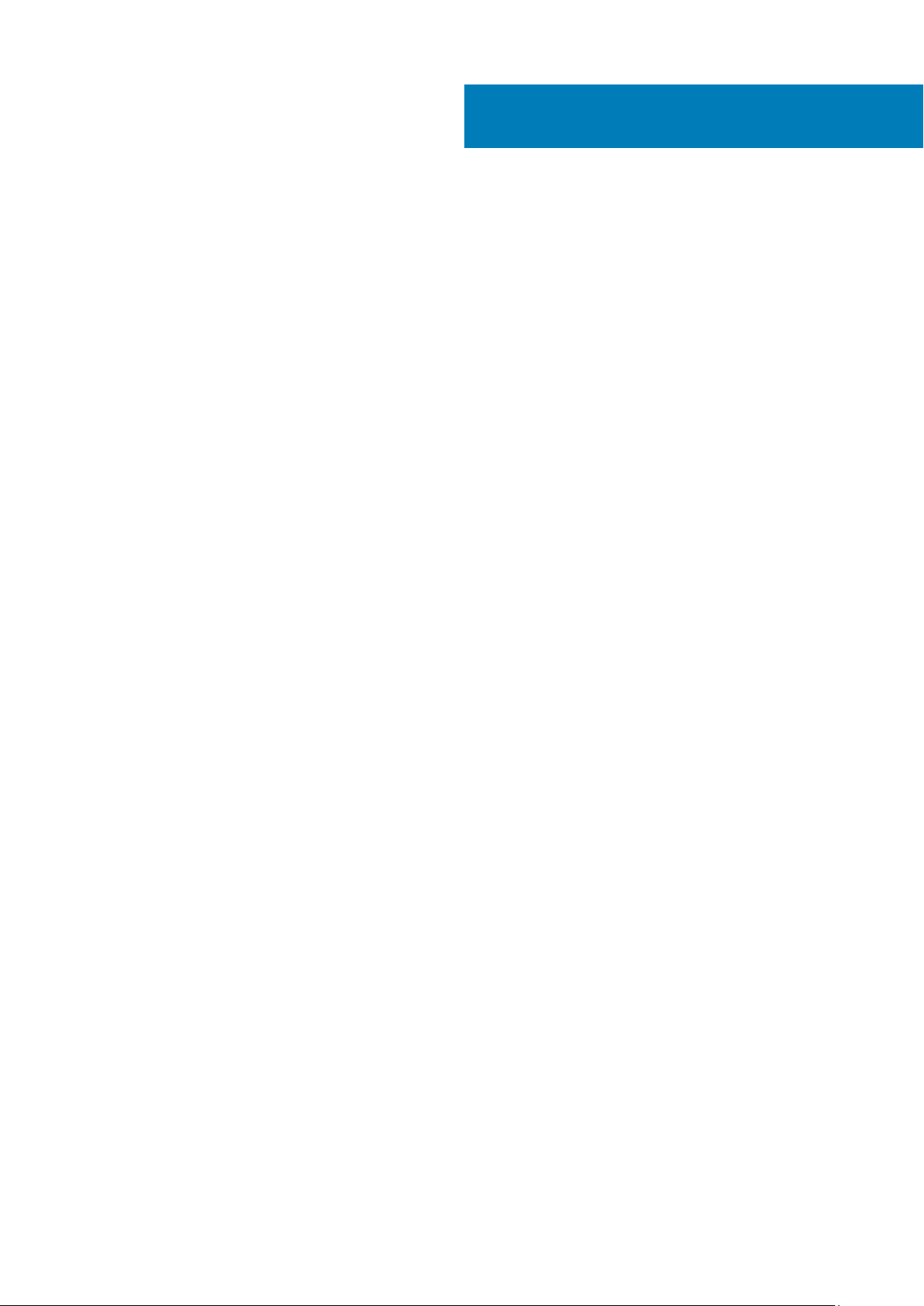
Contents
1 Εκτέλεση εργασιών στον υπολογιστή σας..................................................................................... 5
Απενεργοποίηση του υπολογιστή σας............................................................................................................................. 5
Πριν από την εκτέλεση εργασιών στο εσωτερικό του υπολογιστή σας.....................................................................5
Μετά την εκτέλεση εργασιών στο εσωτερικό του υπολογιστή σας............................................................................6
2 Αφαίρεση και εγκατάσταση εξαρτημάτων......................................................................................7
Συνιστώμενα εργαλεία........................................................................................................................................................ 7
Αφαίρεση του καλύμματος της βάσης............................................................................................................................. 7
Εγκατάσταση του καλύμματος της βάσης...................................................................................................................... 8
Removing the Battery...........................................................................................................................................................8
Εγκατάσταση της μπαταρίας............................................................................................................................................. 9
Αφαίρεση του σκληρού δίσκου......................................................................................................................................... 9
Εγκατάσταση του σκληρού δίσκου.................................................................................................................................10
Removing the Solid-State Drive (half-length)................................................................................................................. 10
Installing the Solid-State Drive (half-length).....................................................................................................................11
Removing the Solid-State Drive (full-length)....................................................................................................................11
Installing the Solid-State Drive (full-length)..................................................................................................................... 12
Αφαίρεση των ηχείων ................................................................................................................................................... 13
Εγκατάσταση των ηχείων................................................................................................................................................. 13
Αφαίρεση της κάρτας WLAN............................................................................................................................................ 13
Εγκατάσταση της κάρτας WLAN..................................................................................................................................... 14
Αφαίρεση των ανεμιστήρων ............................................................................................................................................14
Εγκατάσταση των ανεμιστήρων......................................................................................................................................15
Αφαίρεση της ψύκτρας...................................................................................................................................................... 16
Εγκατάσταση της ψύκτρας............................................................................................................................................... 16
Αφαίρεση της μονάδας (των μονάδων) μνήμης.......................................................................................................... 17
Εγκατάσταση της μονάδας (των μονάδων) μνήμης................................................................................................... 17
Αφαίρεση της πλακέτας συστήματος..............................................................................................................................17
Εγκατάσταση της πλακέτας συστήματος.......................................................................................................................19
Removing the Audio Daughter Board................................................................................................................................19
Installing the audio daughter board...................................................................................................................................20
Αφαίρεση του πληκτρολογίου.......................................................................................................................................... 21
Εγκατάσταση του πληκτρολογίου...................................................................................................................................22
Αφαίρεση της διάταξης της οθόνης................................................................................................................................23
Εγκατάσταση της διάταξης της οθόνης.........................................................................................................................24
Αφαίρεση του συνδέσμου της εισόδου DC...................................................................................................................24
Εγκατάσταση της θύρας του προσαρμογέα εισόδου DC.......................................................................................... 25
Removing the antenna cover.............................................................................................................................................25
Installing the antenna cover............................................................................................................................................... 26
Removing the display hinges..............................................................................................................................................26
Installing the display hinges................................................................................................................................................ 27
Removing the antenna module..........................................................................................................................................28
Installing the antenna module............................................................................................................................................ 28
Removing the palm-rest assembly....................................................................................................................................29
Contents 3
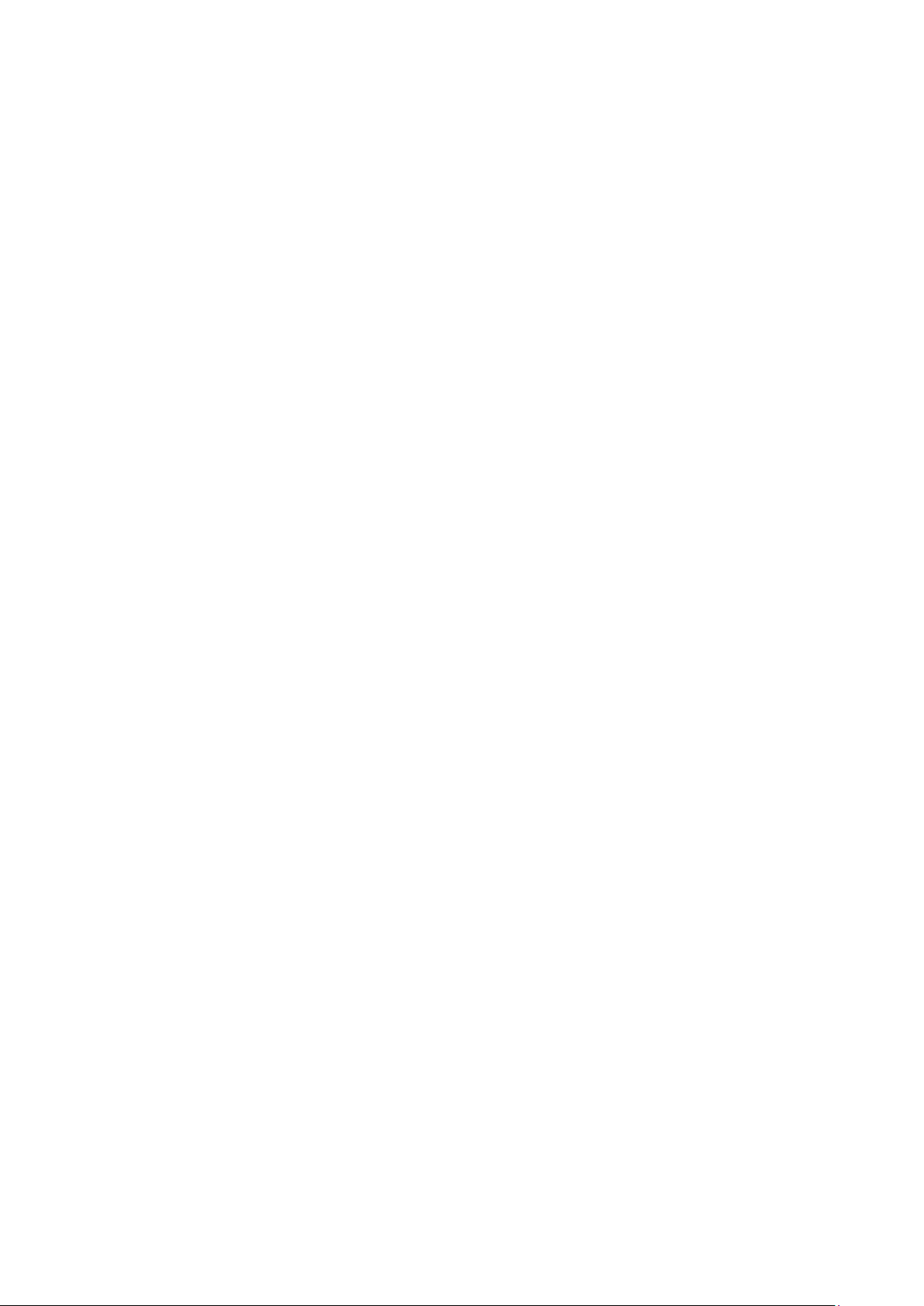
Installing the palm-rest assembly...................................................................................................................................... 29
3 Ρύθμιση συστήματος................................................................................................................. 30
Ακολουθία εκκίνησης........................................................................................................................................................ 30
Πλήκτρα πλοήγησης..........................................................................................................................................................30
Επιλογές στο πρόγραμμα System Setup (Ρύθμιση συστήματος).............................................................................31
Ενημέρωση του BIOS σε Windows ................................................................................................................................ 34
Κωδικός πρόσβασης στο σύστημα και κωδικός πρόσβασης για τη ρύθμιση....................................................... 35
Εκχώρηση κωδικού πρόσβασης στο σύστημα και κωδικού πρόσβασης για τη ρύθμιση.............................35
Διαγραφή ή αλλαγή υπάρχοντος κωδικού πρόσβασης στο σύστημα και/ή κωδικού πρόσβασης για
τη ρύθμιση.................................................................................................................................................................36
4 Διαγνωστικά.............................................................................................................................. 37
Διαγνωστικά βελτιωμένης αξιολόγησης του συστήματος πριν από την εκκίνηση (Enhanced Pre-Boot
System Assessment (ePSA))........................................................................................................................................ 37
Λυχνία κατάστασης συσκευών........................................................................................................................................37
5 Τεχνικές προδιαγραφές.............................................................................................................. 38
6 Επικοινωνία με την Dell.............................................................................................................. 43
4
Contents
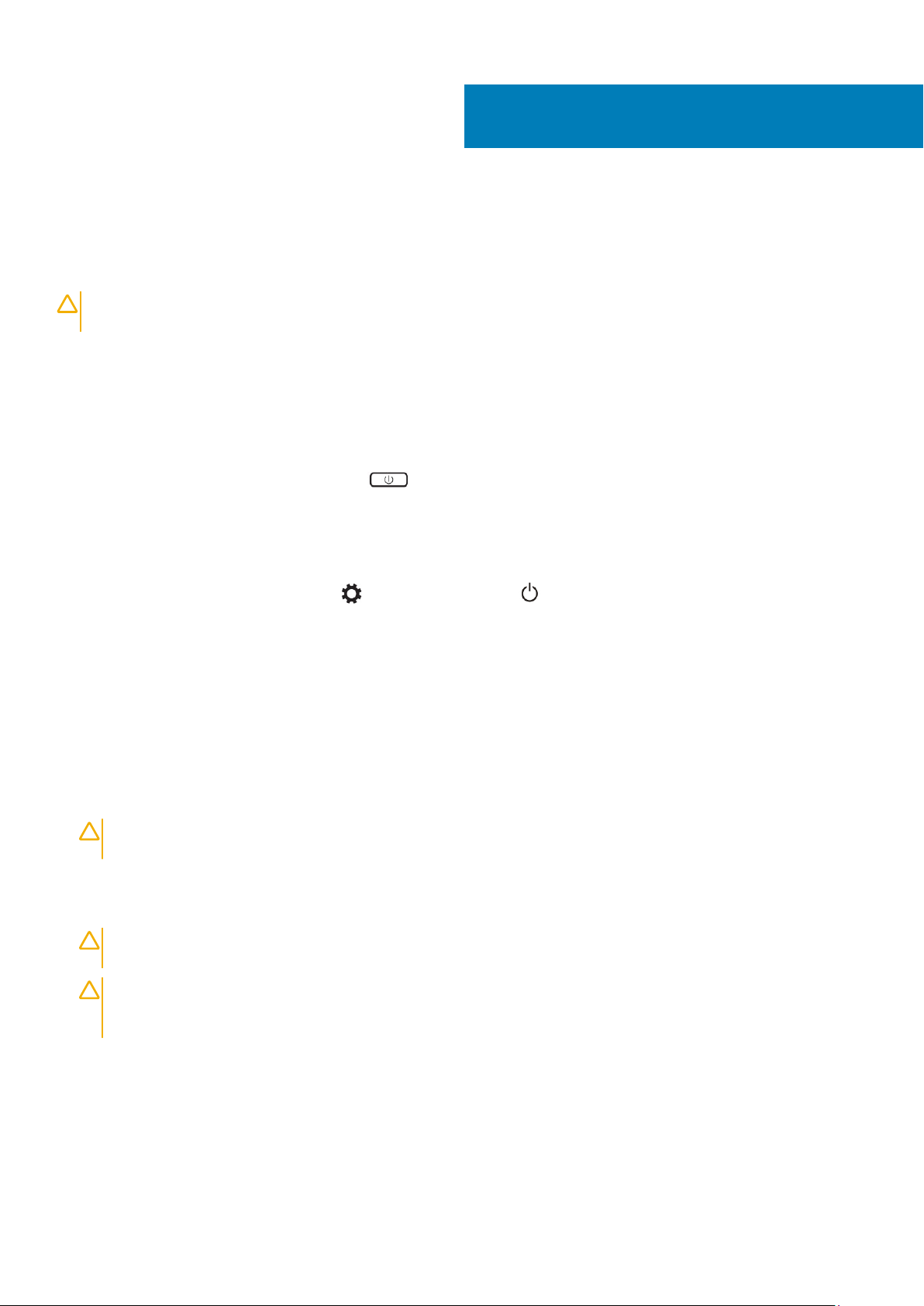
Εκτέλεση εργασιών στον υπολογιστή σας
Απενεργοποίηση του υπολογιστή σας
ΠΡΟΣΟΧΗ Για να μη χαθούν δεδομένα, αποθηκεύστε και κλείστε όλα τα ανοικτά αρχεία και τερματίστε όλα τα ανοικτά
προγράμματα προτού σβήσετε τον υπολογιστή σας.
Μπορείτε να απενεργοποιήσετε τον υπολογιστή σας με δύο τρόπους:
1. Χρήση του κουμπιού λειτουργίας
2. Χρήση του μενού των συμβόλων
Χρήση κουμπιού λειτουργίας
1. Πατήστε παρατεταμένα το κουμπί λειτουργίας για να απενεργοποιήσετε την οθόνη.
Χρήση συμβόλων
1. Σαρώστε από το δεξί άκρο της οθόνης για να αποκτήσετε πρόσβαση στο μενού Charms (Σύμβολα).
1
2. Αγγίξτε το εικονίδιο Settings (Ρυθμίσεις) —> Power (Λειτουργία) —> (Shut down) Τερματισμός λειτουργίας για να
απενεργοποιήσετε τον υπολογιστή.
Πριν από την εκτέλεση εργασιών στο εσωτερικό του υπολογιστή σας
1. Βεβαιωθείτε ότι η επιφάνεια εργασίας σας είναι επίπεδη και καθαρή για να μη γρατζουνιστεί το κάλυμμα του υπολογιστή.
2. Απενεργοποιήστε τον υπολογιστή σας.
3. Αν ο υπολογιστής είναι συνδεδεμένος με κάποια συσκευή σύνδεσης, αποσυνδέστε τον.
4. Αποσυνδέστε όλα τα καλώδια δικτύου από τον υπολογιστή (εάν υπάρχουν).
ΠΡΟΣΟΧΗ
τον υπολογιστή σας.
5. Αποσυνδέστε τον υπολογιστή σας και όλες τις προσαρτημένες συσκευές από τις ηλεκτρικές τους πρίζες.
6. Ανοίξτε την οθόνη.
7. Πιέστε παρατεταμένα το κουμπί λειτουργίας για λίγα δευτερόλεπτα ώστε να γειωθεί η πλακέτα συστήματος.
ΠΡΟΣΟΧΗ
βήμα 8.
ΠΡΟΣΟΧΗ Προς αποφυγή ηλεκτροστατικής εκκένωσης, γειωθείτε χρησιμοποιώντας μεταλλικό περικάρπιο
γείωσης ή αγγίζοντας κατά διαστήματα κάποια άβαφη μεταλλική επιφάνεια την ίδια στιγμή που έρχεστε σε επαφή
με έναν σύνδεσμο στο πίσω μέρος του υπολογιστή.
8. Αφαιρέστε κάθε εγκατεστημένη ExpressCard ή έξυπνη κάρτα από τις αντίστοιχες υποδοχές.
Αν ο υπολογιστής σας διαθέτει θύρα RJ45, αποσυνδέστε το καλώδιο δικτύου βγάζοντάς το πρώτα από
Για προστασία από ηλεκτροπληξία, αποσυνδέστε τον υπολογιστή σας από την πρίζα, πριν εκτελέσετε το
Εκτέλεση εργασιών στον υπολογιστή σας 5
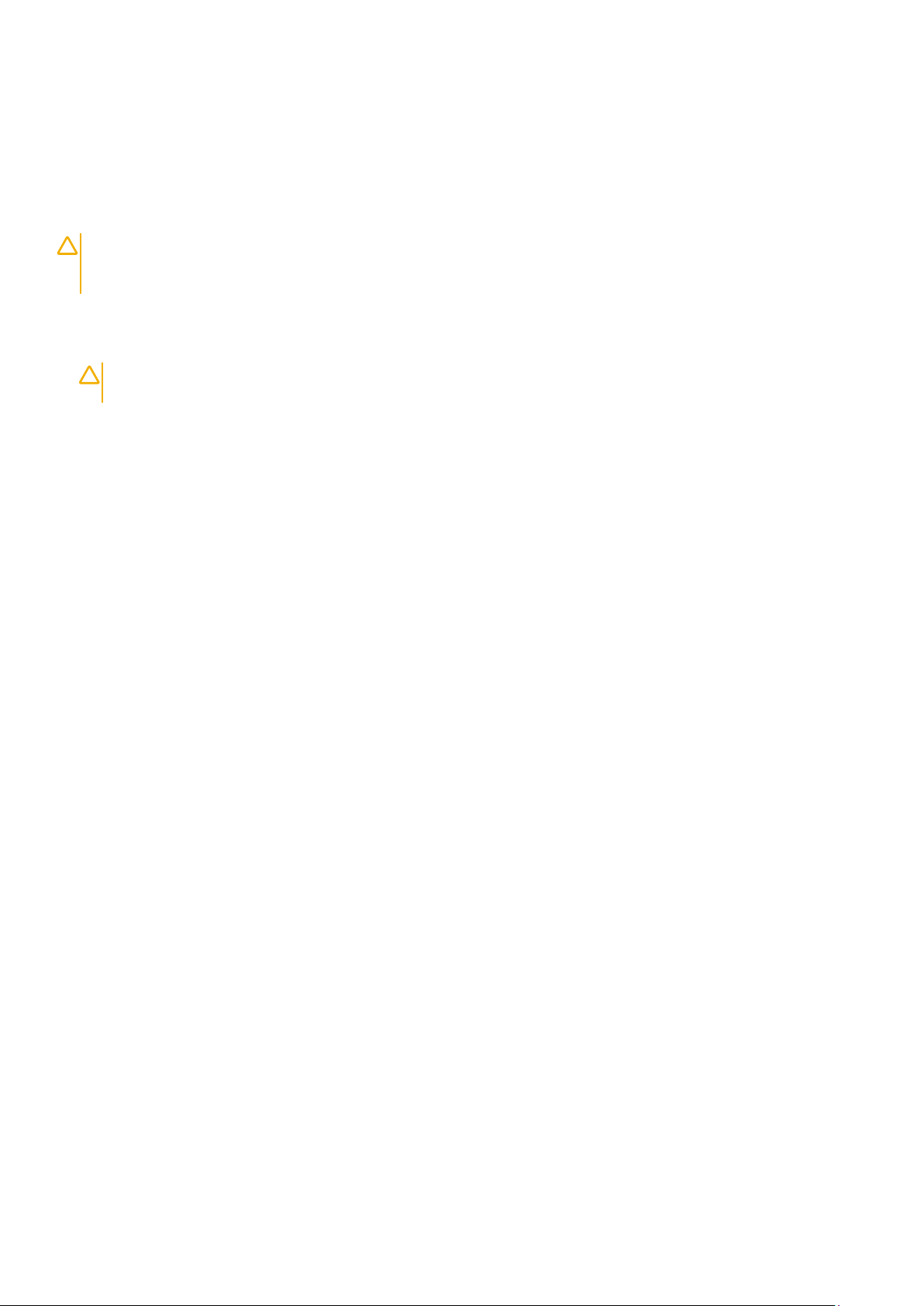
Μετά την εκτέλεση εργασιών στο εσωτερικό του υπολογιστή σας
Αφού ολοκληρώσετε τις διαδικασίες επανατοποθέτησης, βεβαιωθείτε ότι συνδέσατε κάθε εξωτερική συσκευή, κάρτα και καλώδιο
προτού θέσετε σε λειτουργία τον υπολογιστή σας.
ΠΡΟΣΟΧΗ Για να μην πάθει ζημιά ο υπολογιστής, πρέπει να χρησιμοποιείτε μόνο την μπαταρία που είναι σχεδιασμένη
για τον συγκεκριμένο υπολογιστή Dell. Μη χρησιμοποιείτε μπαταρίες που είναι σχεδιασμένες για άλλους υπολογιστές
Dell.
1. Συνδέστε κάθε εξωτερική συσκευή, όπως συσκευή προσομοίωσης θυρών, δευτερεύουσα μπαταρία ή βάση μέσων και
επανατοποθετήστε κάθε κάρτα, π.χ. ExpressCard.
2. Συνδέστε κάθε καλώδιο τηλεφώνου ή δικτύου στον υπολογιστή σας.
ΠΡΟΣΟΧΗ Για να συνδέσετε ένα καλώδιο δικτύου, συνδέστε πρώτα το ένα του βύσμα στη συσκευή δικτύου και
ύστερα το άλλο βύσμα στον υπολογιστή.
3. Επανατοποθετήστε την μπαταρία.
4. Συνδέστε τον υπολογιστή σας και όλες τις προσαρτημένες συσκευές στις ηλεκτρικές τους πρίζες.
5. Ενεργοποιήστε τον υπολογιστή σας.
6 Εκτέλεση εργασιών στον υπολογιστή σας
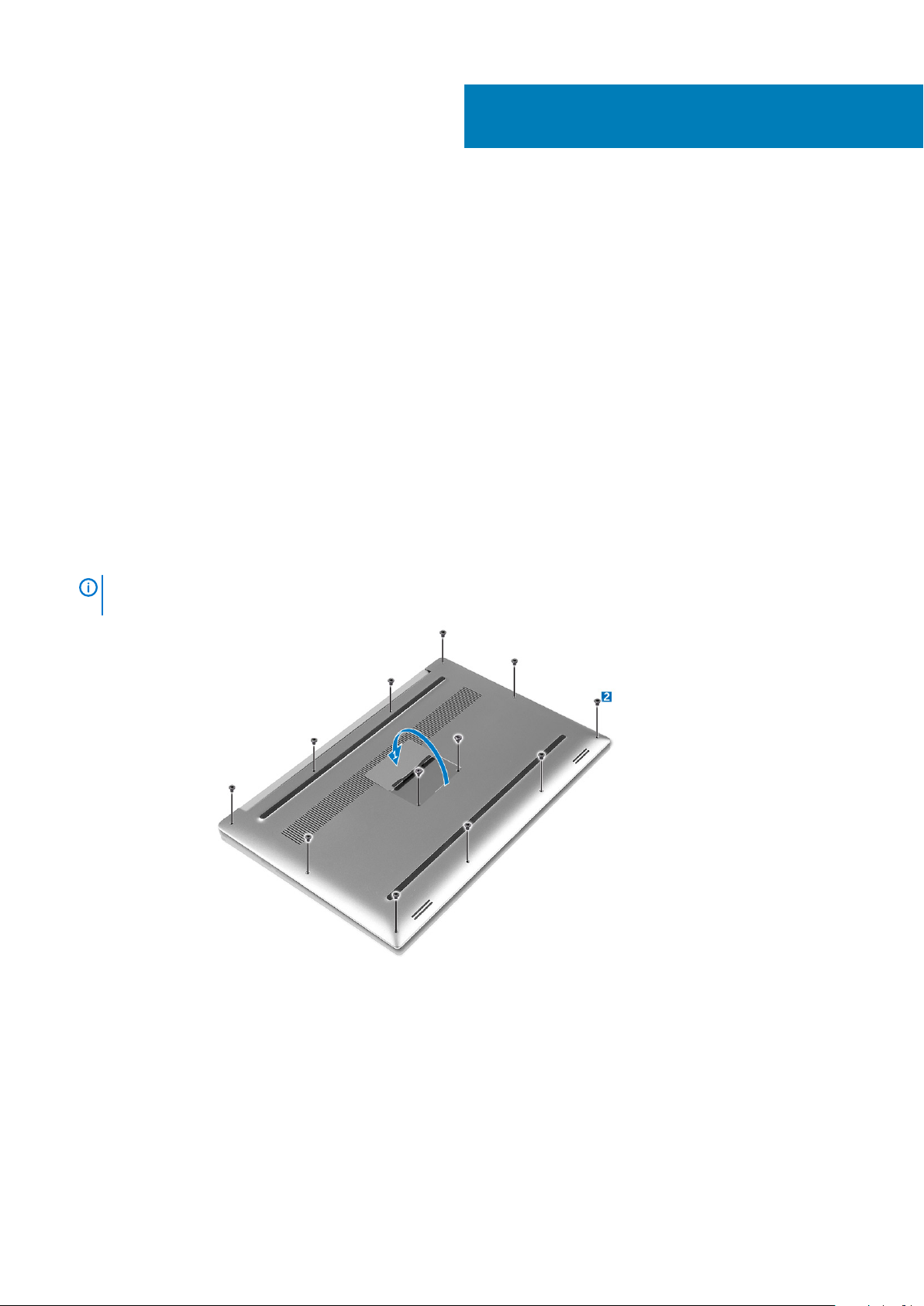
Αφαίρεση και εγκατάσταση εξαρτημάτων
Συνιστώμενα εργαλεία
Για τις διαδικασίες που παρατίθενται στο έγγραφο ενδέχεται να απαιτούνται τα εξής εργαλεία:
• Μικρό κατσαβίδι με πλακέ μύτη
• Σταυροκατσάβιδο #0
• Σταυροκατσάβιδο #1
• Κατσαβίδι T5 για βίδες με αστεροειδή κεφαλή (Torx)
• Μικρή πλαστική σφήνα
Αφαίρεση του καλύμματος της βάσης
1. Ακολουθήστε τις διαδικασίες που παρατίθενται στην ενότητα Πριν από την εκτέλεση εργασιών στο εσωτερικό του υπολογιστή
σας.
2. Κλείστε την οθόνη και γυρίστε ανάποδα τον υπολογιστή.
3. Γυρίστε ανάποδα το πτερύγιο με το σήμα του συστήματος (1) και ύστερα αφαιρέστε τις βίδες που συγκρατούν το κάλυμμα της
βάσης στον υπολογιστή (2).
ΣΗΜΕΙ
ΩΣΗ Χρησιμοποιήστε κατσαβίδι #5 για βίδες με αστεροειδή κεφαλή (Torx) για τις βίδες στη βάση και
σταυροκατσάβιδο για τις βίδες μέσα στο πτερύγιο με το σήμα.
2
4. Ξεσφηνώστε τα άκρα του καλύμματος της βάσης και σηκώστε το για να το αφαιρέσετε από τον υπολογιστή.
Αφαίρεση και εγκατάσταση εξαρτημάτων 7

Εγκατάσταση του καλύμματος της βάσης
1. Τοποθετήστε το κάλυμμα της βάσης επάνω στον υπολογιστή και κουμπώστε το στη σωστή του θέση.
2. Σφίξτε τις βίδες για να στερεώσετε το κάλυμμα της βάσης στον υπολογιστή.
ΣΗΜΕΙ
ΩΣΗ Φροντίστε να χρησιμοποιήσετε κατσαβίδι #5 για βίδες με αστεροειδή κεφαλή (Torx) για τις βίδες της
βάσης και σταυροκατσάβιδο για τις βίδες στο πτερύγιο με το σήμα.
3. Γυρίστε ανάποδα το πτερύγιο με το σήμα του συστήματος και κουμπώστε το στη σωστή του θέση.
4. Ακολουθήστε τις διαδικασίες που παρατίθενται στην ενότητα Μετά την εκτέλεση εργασιών στο εσωτερικό του υπολογιστή σας.
Removing the Battery
NOTE:
the A/C adapter from the system (while the system is turned on) to allow the system to drain the battery.
1. Follow the procedures in Before Working Inside Your Computer.
2. Remove the base cover.
3. Perform the following steps to remove the battery:
a) Disconnect the battery cable from the system board [1].
b) Remove the screws that secure the battery to the computer [2].
c) Lift the battery off the computer [3].
• Do not apply pressure to the surface of the battery
• Do not bend
• Do not use tools of any kind to pry on or against the battery
• If a battery cannot be removed within the constraints above, please contact Dell technical support
Discharge the battery as much as possible before removing from the system. This can be done by disconnecting
8
Αφαίρεση και εγκατάσταση εξαρτημάτων
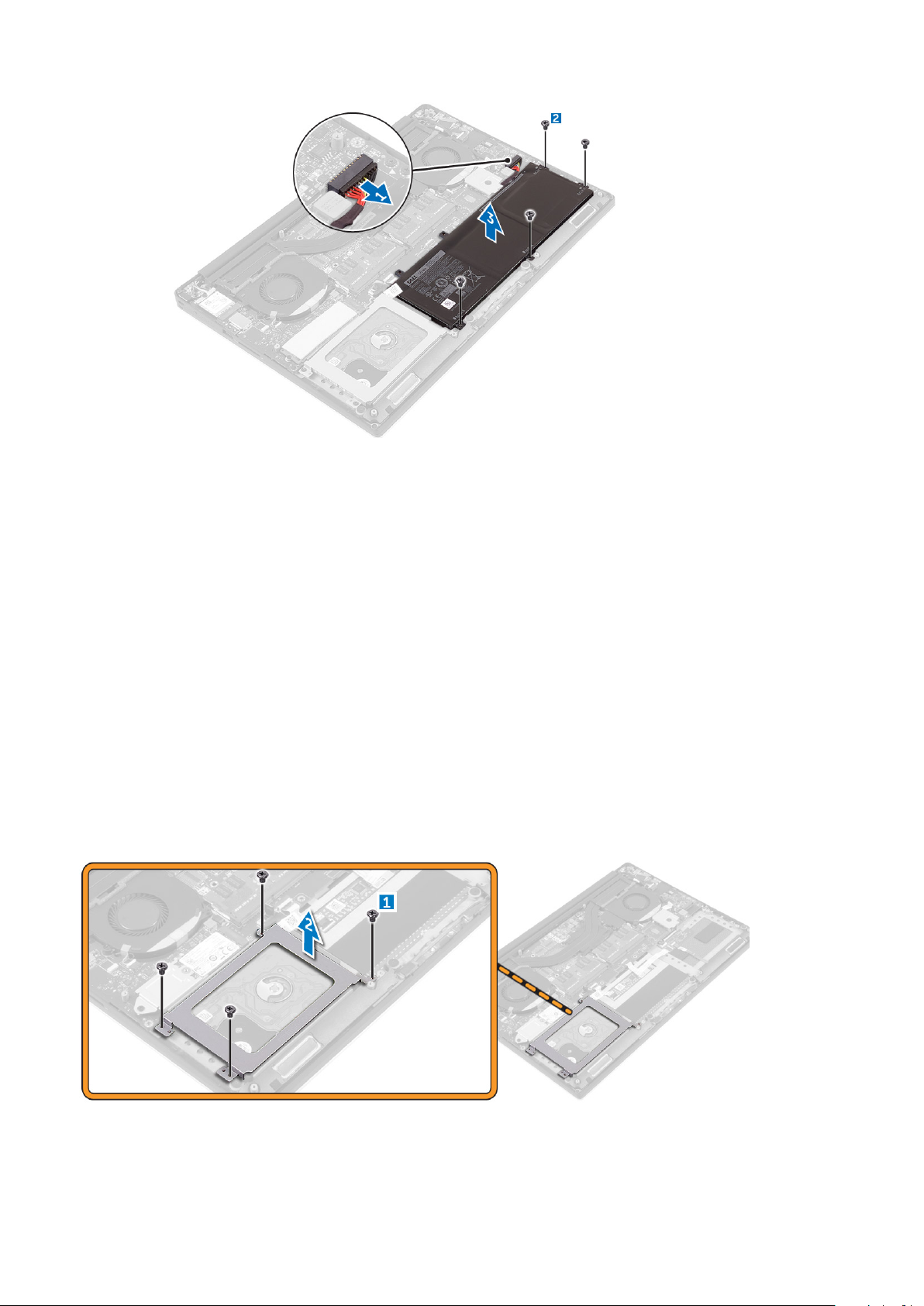
Εγκατάσταση της μπαταρίας
1. Τοποθετήστε και ευθυγραμμίστε την μπαταρία μέσα στο φατνίο της.
2. Σφίξτε τις βίδες που συγκρατούν την μπαταρία στον υπολογιστή.
3. Συνδέστε το καλώδιο της μπαταρίας στην πλακέτα συστήματος.
4. Εγκαταστήστε το κάλυμμα της βάσης.
5. Ακολουθήστε τις διαδικασίες που παρατίθενται στην ενότητα Μετά την εκτέλεση εργασιών στο εσωτερικό του υπολογιστή σας.
Αφαίρεση του σκληρού δίσκου
1. Ακολουθήστε τις διαδικασίες που παρατίθενται στην ενότητα Πριν από την εκτέλεση εργασιών στο εσωτερικό του υπολογιστή
σας.
2. Αφαιρέστε τα εξής εξαρτήματα:
a) κάλυμμα βάσης
b) μπαταρία
3. Για να αφαιρέσετε το υποστήριγμα του σκληρού δίσκου από τον υπολογιστή, εκτελέστε τα εξής βήματα:
a) Αφαιρέστε τις βίδες που συγκρατούν το υποστήριγμα του σκληρού δίσκου στον υπολογιστή [1].
b) Σηκώστε το υποστήριγμα του σκληρού δίσκου για να το αποσπάσετε από τον υπολογιστή [2].
4. Για να αφαιρέσετε τον σκληρό δίσκο, εκτελέστε τα εξής βήματα:
a) Αποσυνδέστε το καλώδιο του σκληρού δίσκου από την πλακέτα συστήματος [1].
b) Σηκώστε τον σκληρό δίσκο για να τον αποσπάσετε από τον υπολογιστή [2].
Αφαίρεση
και εγκατάσταση εξαρτημάτων 9
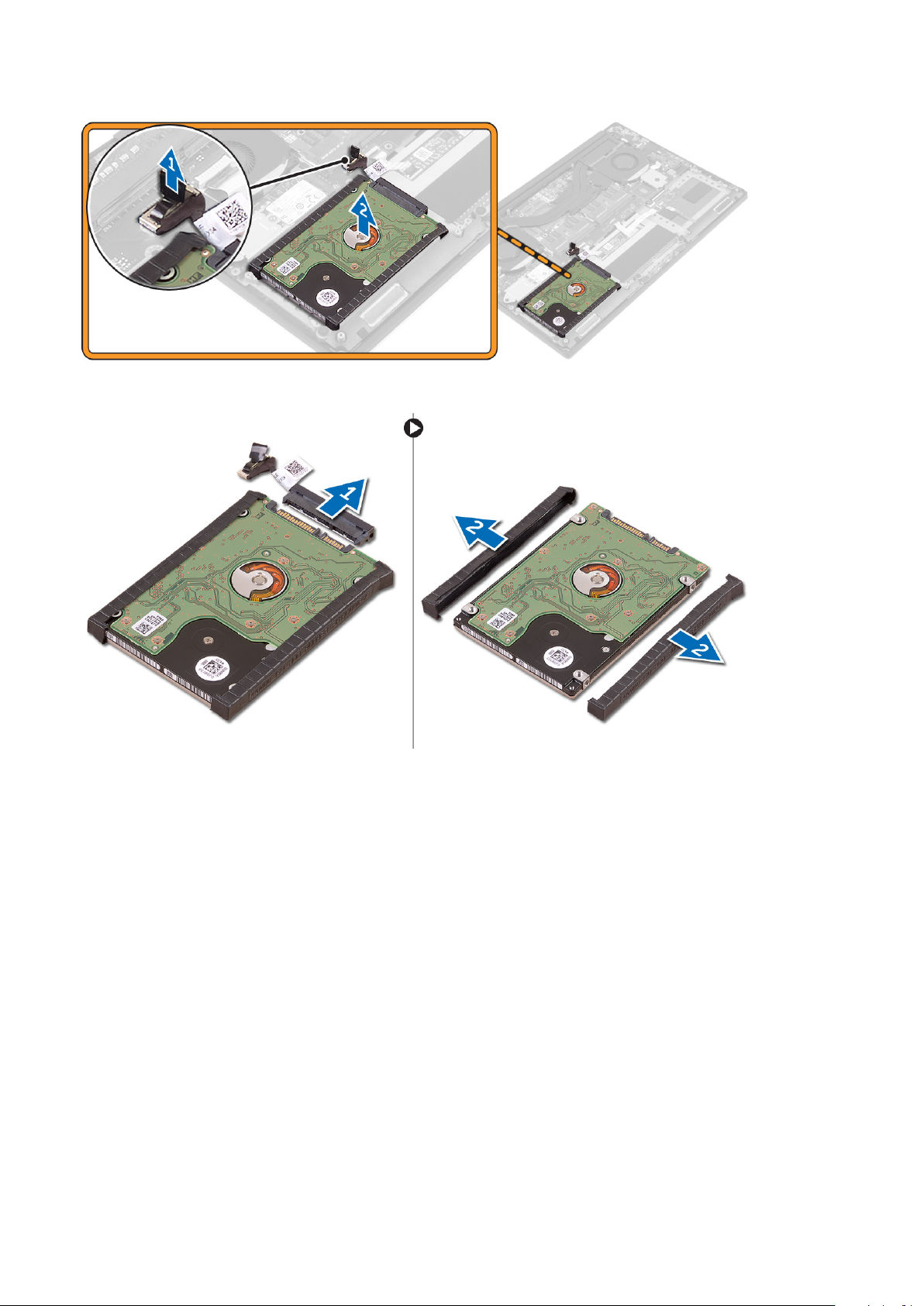
5. Αφαιρέστε τον σύνδεσμο του καλωδίου δεδομένων [1] και ύστερα αφαιρέστε συρτά τα υποστηρίγματα των δύο άκρων [2].
Εγκατάσταση του σκληρού δίσκου
1. Τοποθετήστε επάνω στον σκληρό δίσκο τα καλύμματά του.
2. Συνδέστε στη διάταξη του σκληρού δίσκου την ενδιάμεση διάταξή του.
3. Τοποθετήστε τη διάταξη του σκληρού δίσκου επάνω στη διάταξη του στηρίγματος παλάμης.
4. Συνδέστε το καλώδιο του σκληρού δίσκου στην πλακέτα συστήματος.
5. Ευθυγραμμίστε τις οπές για τις βίδες στη θήκη μονάδας σκληρού δίσκου με τις αντίστοιχες οπές στη διάταξη του σκληρού
δίσκου.
6. Επανατοποθετήστε τις βίδες που συγκρατούν τη θήκη μονάδας σκληρού δίσκου στη διάταξη του στηρίγματος παλάμης.
7. Εγκαταστήστε τα εξής εξαρτήματα:
a) μπαταρία
b) κάλυμμα βάσης
8. Ακολουθήστε τις διαδικασίες που παρατίθενται στην ενότητα Μετά την εκτέλεση εργασιών στο εσωτερικό του υπολογιστή σας.
Removing the Solid-State Drive (half-length)
1. Follow the procedures in Before Working Inside Your Computer.
2. Remove the:
a) base cover
b) battery
10
Αφαίρεση και εγκατάσταση εξαρτημάτων
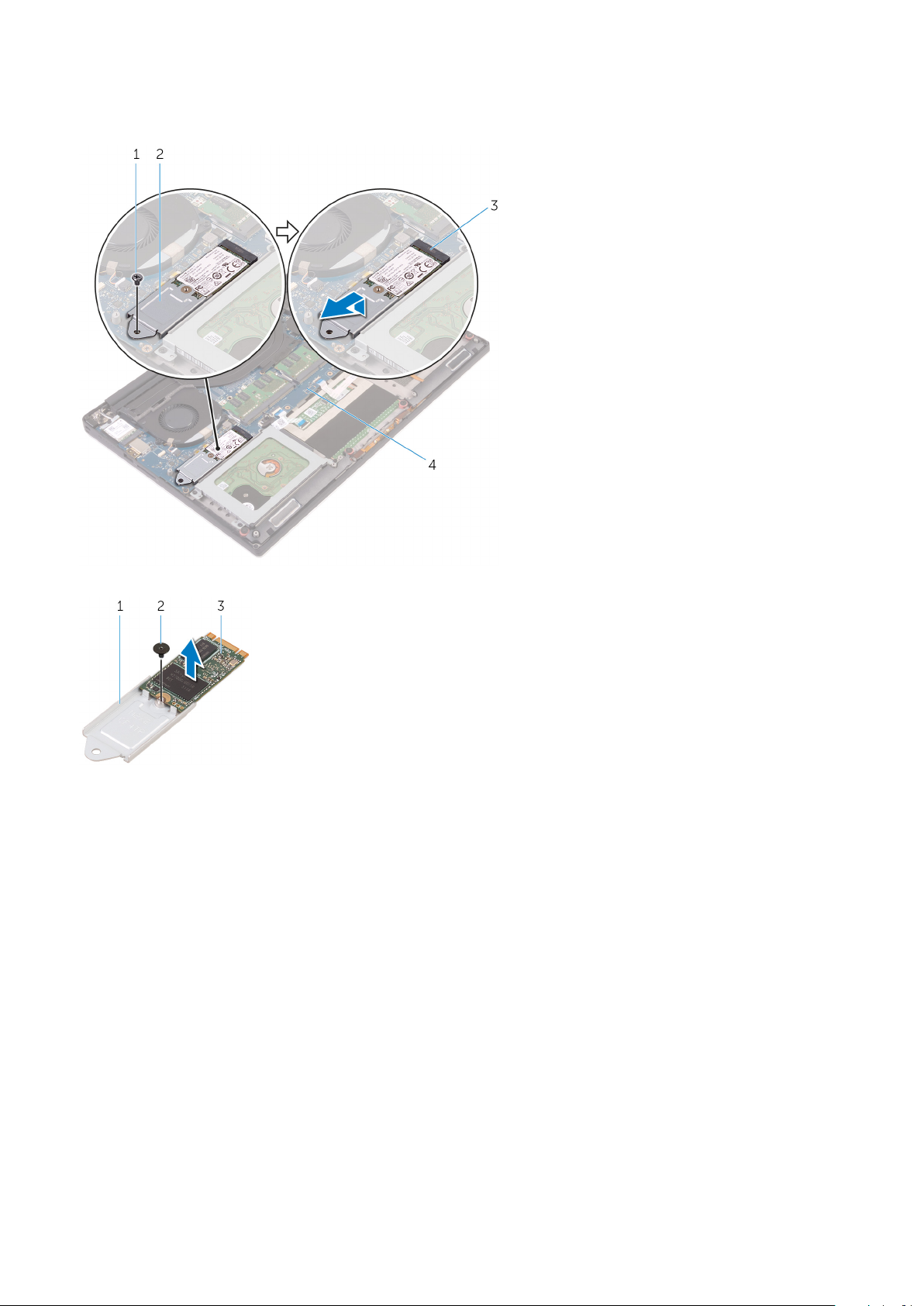
3. Remove the screw that secures the solid-state drive assembly to the system board [1, 2].
4. Lift and slide the solid-state drive assembly from the system board [3].
5. Remove the screw that secures the solid-state drive to the solid-state drive bracket [1, 2, 3].
6. Lift the solid-state drive off the solid-state drive bracket.
Installing the Solid-State Drive (half-length)
1. Align the screw hole on the solid-state drive bracket with the screw hole on the solid-state drive.
2. Replace the screw that secures the solid-state drive to the solid-state drive bracket.
3. Align the notches on the solid-state drive assembly with the tabs in the solid-state drive slot.
4. Slide the solid-state drive assembly at an angle into the solid-state drive slot.
5. Press the other end of the solid-state drive down and replace the screw that secures the solid-state drive to the system board.
6. Install the:
a) battery
b) base cover
7. Follow the procedures in After Working Inside Your Computer.
Removing the Solid-State Drive (full-length)
1. Follow the procedures in Before Working Inside Your Computer
2. Remove the:
a) base cover
b) battery
Αφαίρεση
και εγκατάσταση εξαρτημάτων 11
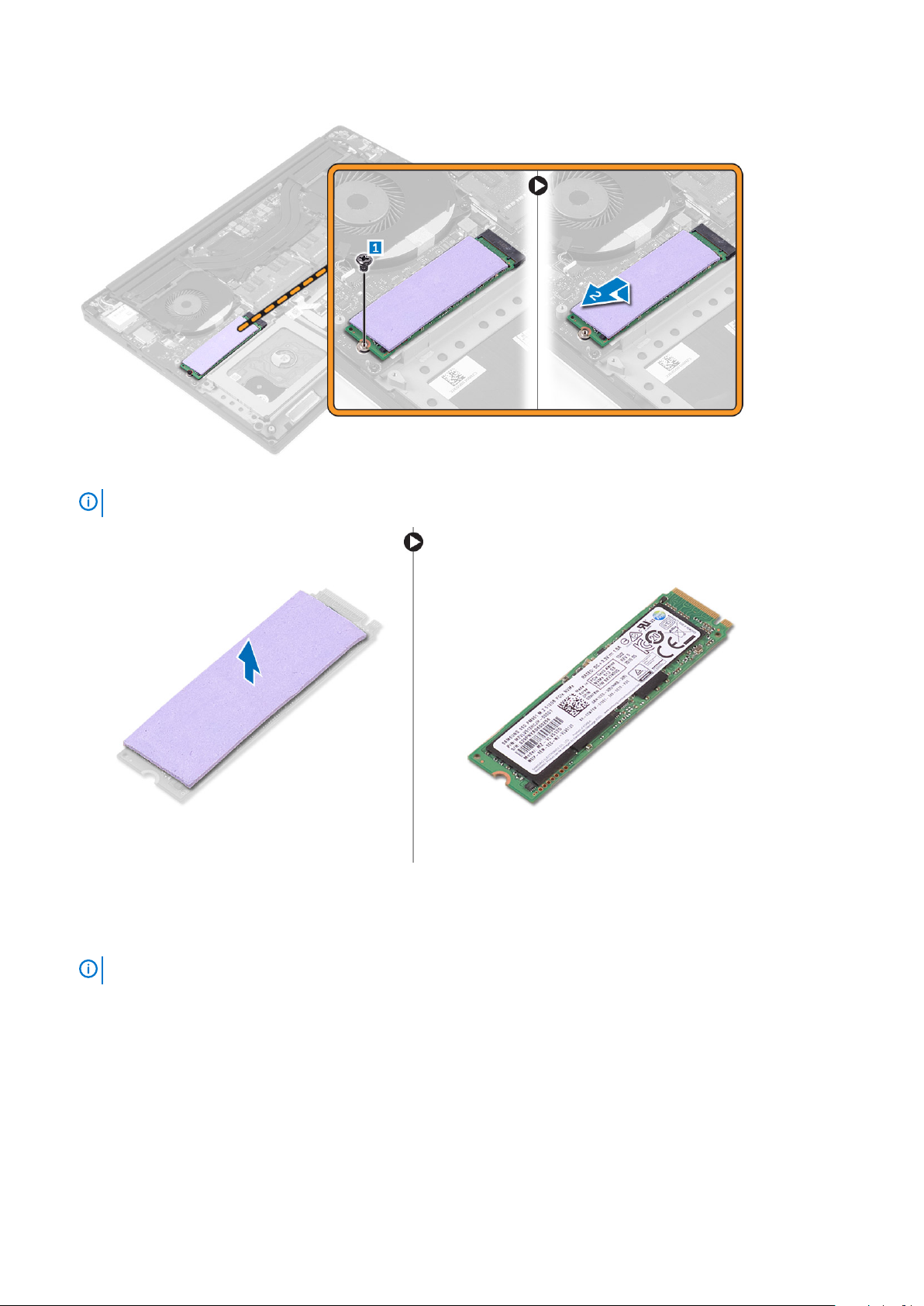
3. Remove the screw that secures the solid-state drive to the system board.
4. Remove the thermal pad from the SSD.
NOTE:
The thermal pad is applicable only for a PCIe SSD card.
Installing the Solid-State Drive (full-length)
1. Adhere the thermal pad to the solid-state drive.
NOTE:
2. Slide the solid-state drive at an angle into the solid-state drive slot.
3. Press the other end of the solid-state drive down and replace the screw that secures the solid-state drive to the system board.
4. Install the:
a) battery
b) base cover
5. Follow the procedures in After Working Inside Your Computer.
12
The thermal pad is applicable only for a PCIe SSD card.
Αφαίρεση και εγκατάσταση εξαρτημάτων
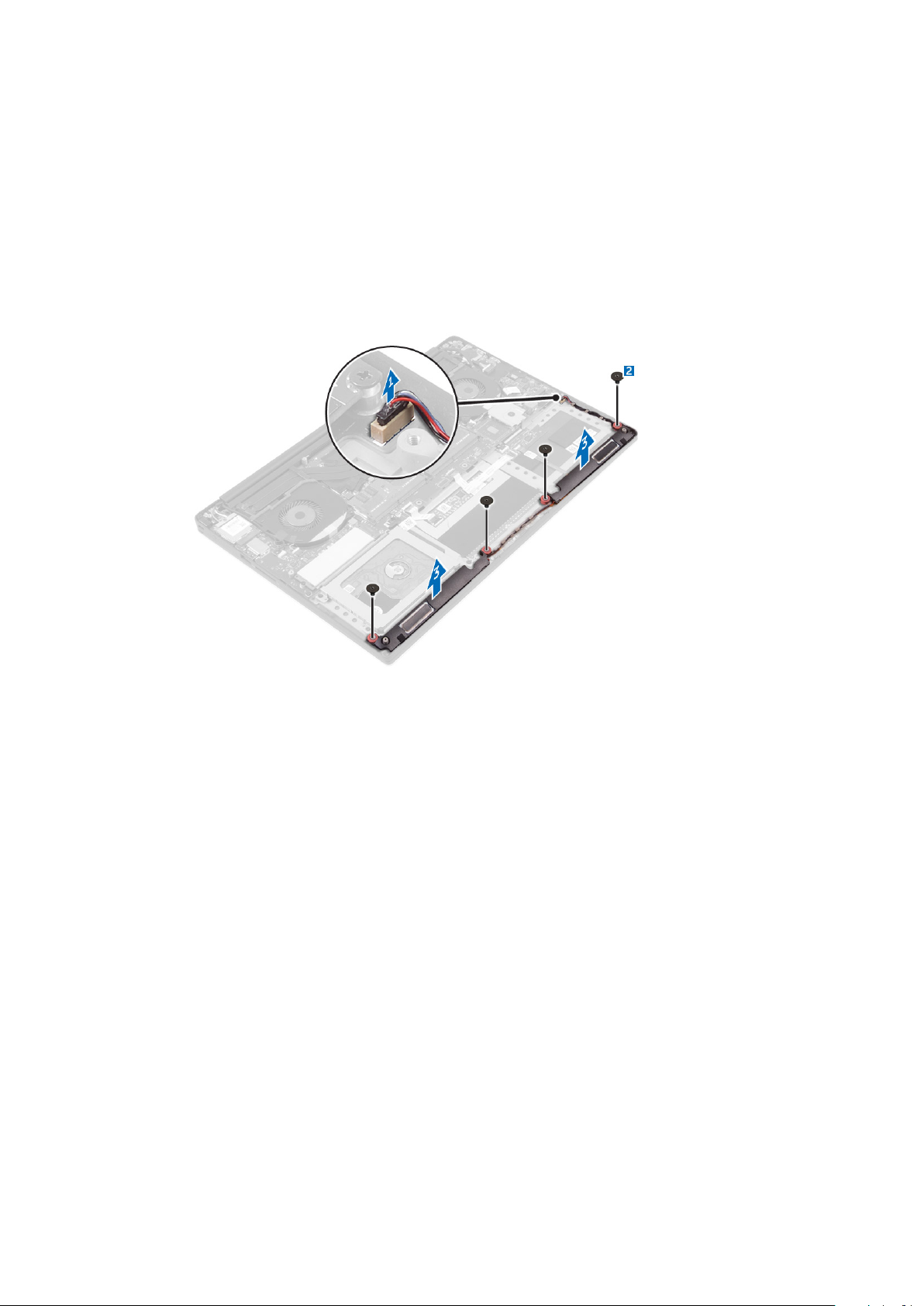
Αφαίρεση των ηχείων
1. Ακολουθήστε τις διαδικασίες που παρατίθενται στην ενότητα Πριν από την εκτέλεση εργασιών στο εσωτερικό του υπολογιστή
σας.
2. Αφαιρέστε τα εξής εξαρτήματα:
a) κάλυμμα βάσης
b) μπαταρία
3. Για να αφαιρέσετε το ηχείο, εκτελέστε τα εξής βήματα:
a) Αποσυνδέστε το καλώδιο των ηχείων από την πλακέτα συστήματος [1].
b) Αφαιρέστε τις βίδες που συγκρατούν τα ηχεία στον υπολογιστή [2].
c) Σηκώστε τα ηχεία μαζί με το καλώδιό τους για να τα αποσπάσετε από τον υπολογιστή [3].
Εγκατάσταση των ηχείων
1. Χρησιμοποιώντας τα σημεία ευθυγράμμισης τοποθετήστε τα ηχεία επάνω στη διάταξη του στηρίγματος παλάμης.
2. Επανατοποθετήστε τις βίδες που συγκρατούν τα ηχεία στη διάταξη του στηρίγματος παλάμης.
3. Περάστε τα καλώδια των ηχείων στη διαδρομή τους μέσα από τους οδηγούς της στη διάταξη του στηρίγματος παλάμης.
4. Συνδέστε το καλώδιο των ηχείων στην πλακέτα συστήματος.
5. Εγκαταστήστε τα εξής εξαρτήματα:
a) μπαταρία
b) κάλυμμα βάσης
6. Ακολουθήστε τις διαδικασίες που παρατίθενται στην ενότητα Μετά την εκτέλεση εργασιών στο εσωτερικό του υπολογιστή σας.
Αφαίρεση της κάρτας WLAN
1. Ακολουθήστε τις διαδικασίες που παρατίθενται στην ενότητα Πριν από την εκτέλεση εργασιών στο εσωτερικό του υπολογιστή
σας.
2. Αφαιρέστε τα εξής εξαρτήματα:
a) κάλυμμα βάσης
b) μπαταρία
3. Για να αφαιρέσετε την κάρτα WLAN, εκτελέστε τα εξής βήματα:
a) Αφαιρέστε τη βίδα για να αποδεσμεύσετε το υποστήριγμα που συγκρατεί την κάρτα WLAN στον υπολογιστή [1] και σηκώστε
το υποστήριγμα απομακρύνοντάς το από τον υπολογιστή [2].
b) Αποσυνδέστε τα καλώδια της κεραίας από την κάρτα WLAN [3].
c) Μετακινήστε συρτά την κάρτα WLAN και αφαιρέστε την από τον σύνδεσμό της στην πλακέτα [4].
Αφαίρεση
και εγκατάσταση εξαρτημάτων 13

Εγκατάσταση της κάρτας WLAN
1. Ευθυγραμμίστε την εγκοπή στην κάρτα WLAN με τη γλωττίδα στον σύνδεσμο της κάρτας WLAN στην πλακέτα I/O.
2. Ευθυγραμμίστε το υποστήριγμα που συγκρατεί την κάρτα WLAN στη διάταξη του στηρίγματος παλάμης.
3. Συνδέστε τα καλώδια της κεραίας στην κάρτα WLAN.
ΠΡΟΣΟΧΗ
ΣΗΜΕΙΩΣΗ Το χρώμα των καλωδίων της κεραίας είναι ορατό κοντά το άκρο τους. Η χρωματική κωδικοποίηση των
καλωδίων της κεραίας για την κάρτα WLAN που υποστηρίζεται από τον υπολογιστή σας έχει ως εξής:
Πίνακας 1. Χρωματική κωδικοποίηση καλωδίων κεραίας για την κάρτα WLAN
Σύνδεσμοι στην κάρτα WLAN Χρώμα καλωδίου κεραίας
Κύριος (λευκό τρίγωνο) λευκό
Βοηθητικός (μαύρο τρίγωνο) μαύρο
Πολλαπλή είσοδος, πολλαπλή έξοδος (γκρίζο τρίγωνο) Γκρίζο (προαιρετικά)
4. Σφίξτε τη βίδα για να στερεώσετε το υποστήριγμα και την κάρτα WLAN στη διάταξη του στηρίγματος παλάμης.
5. Εγκαταστήστε τα εξής εξαρτήματα:
a) μπαταρία
b) κάλυμμα βάσης
6. Ακολουθήστε τις διαδικασίες που παρατίθενται στην ενότητα Μετά την εκτέλεση εργασιών στο εσωτερικό του υπολογιστή σας.
Μην τοποθετήσετε καλώδια κάτω από την κάρτα WLAN για να μην πάθει ζημιά.
Αφαίρεση των ανεμιστήρων
1. Ακολουθήστε τις διαδικασίες που παρατίθενται στην ενότητα Πριν από την εκτέλεση εργασιών στο εσωτερικό του υπολογιστή
σας.
2. Αφαιρέστε τα εξής εξαρτήματα:
a) κάλυμμα βάσης
b) μπαταρία
3. Για να αφαιρέσετε τον αριστερό ανεμιστήρα της κάρτας γραφικών, εκτελέστε τα εξής βήματα:
a) Αποσπάστε το καλώδιο LVDS από τα σημεία συγκράτησής του [1] και [2].
b) Αποσυνδέστε το καλώδιο του ανεμιστήρα από την πλακέτα συστήματος [3].
c) Αφαιρέστε τις βίδες που συγκρατούν τον ανεμιστήρα στον υπολογιστή [4].
d) Σηκώστε τον ανεμιστήρα απομακρύνοντάς τον από τον υπολογιστή [5].
14
Αφαίρεση και εγκατάσταση εξαρτημάτων

4. Για να αφαιρέσετε τον δεξιό ανεμιστήρα του συστήματος, εκτελέστε τα εξής βήματα:
a) Αποσπάστε το καλώδιο LVDS από τα σημεία συγκράτησής του [1].
b) Αποσυνδέστε το καλώδιο του ανεμιστήρα από την πλακέτα συστήματος [2].
c) Αφαιρέστε τις βίδες που συγκρατούν τον ανεμιστήρα στον υπολογιστή [3].
d) Σηκώστε τον ανεμιστήρα απομακρύνοντάς τον από τον υπολογιστή [4].
Εγκατάσταση των ανεμιστήρων
1. Για να εγκαταστήσετε τον ανεμιστήρα του συστήματος, εκτελέστε τα εξής βήματα:
a) Ευθυγραμμίστε τις οπές για τις βίδες στον αριστερό ανεμιστήρα με τις αντίστοιχες οπές στη διάταξη του στηρίγματος
παλάμης.
b) Συνδέστε το καλώδιο του αριστερού ανεμιστήρα στην πλακέτα συστήματος.
c) Περάστε το καλώδιο της οθόνης στη διαδρομή του μέσα από τους οδηγούς της στον αριστερό ανεμιστήρα.
d) Επανατοποθετήστε τις βίδες που συγκρατούν τον αριστερό ανεμιστήρα στην πλακέτα συστήματος.
e) Συνδέστε το καλώδιο του δεξιού ανεμιστήρα στην πλακέτα συστήματος.
f) Περάστε το καλώδιο της οθόνης αφής στη διαδρομή του μέσα από τους οδηγούς της στον δεξιό ανεμιστήρα.
g) Κολλήστε την ταινία που συγκρατεί το καλώδιο της οθόνης αφής στον δεξιό ανεμιστήρα.
h) Συνδέστε το καλώδιο της οθόνης στην πλακέτα συστήματος.
i) Επανατοποθετήστε τις βίδες που συγκρατούν τον δεξιό ανεμιστήρα στην πλακέτα συστήματος.
2. Ακολουθήστε τις διαδικασίες που παρατίθενται στην ενότητα Μετά την εκτέλεση εργασιών στο εσωτερικό του υπολογιστή σας.
Αφαίρεση
και εγκατάσταση εξαρτημάτων 15

Αφαίρεση της ψύκτρας
1. Ακολουθήστε τις διαδικασίες που παρατίθενται στην ενότητα Πριν από την εκτέλεση εργασιών στο εσωτερικό του υπολογιστή
σας.
2. Αφαιρέστε τα εξής εξαρτήματα:
a) κάλυμμα βάσης
b) μπαταρία
3. Αφαιρέστε τις βίδες που συγκρατούν την ψύκτρα στην πλακέτα συστήματος.
4. Σηκώστε την ψύκτρα για να την αποσπάσετε από τον υπολογιστή.
Εγκατάσταση της ψύκτρας
1. Ευθυγραμμίστε τις οπές για τις βίδες στην ψύκτρα με τις αντίστοιχες οπές στην πλακέτα συστήματος.
2. Επανατοποθετήστε τις βίδες για να στερεώσετε την ψύκτρα στην πλακέτα συστήματος.
3. Εγκαταστήστε τα εξής εξαρτήματα:
a) μπαταρία
b) κάλυμμα βάσης
4. Ακολουθήστε τις διαδικασίες που παρατίθενται στην ενότητα Μετά την εκτέλεση εργασιών στο εσωτερικό του υπολογιστή σας.
16
Αφαίρεση και εγκατάσταση εξαρτημάτων

Αφαίρεση της μονάδας (των μονάδων) μνήμης
1. Ακολουθήστε τις διαδικασίες που παρατίθενται στην ενότητα Πριν από την εκτέλεση εργασιών στο εσωτερικό του υπολογιστή
σας.
2. Αφαιρέστε τα εξής εξαρτήματα:
a) κάλυμμα βάσης
b) μπαταρία
3. Ξεσφηνώστε τους συνδετήρες συγκράτησης απομακρύνοντάς τους από τη μονάδα μνήμης τόσο ώστε να τιναχτεί έξω η μονάδα.
Αφαιρέστε την από τον σύνδεσμό της στην πλακέτα συστήματος.
Εγκατάσταση της μονάδας (των μονάδων) μνήμης
1. Περάστε τη μονάδα μνήμης μέσα στην υποδοχή της.
2. Πιέστε προς τα κάτω τη μονάδα της μνήμης τόσο ώστε να κουμπώσει στη σωστή της θέση και να ακουστεί το χαρακτηριστικό
κλικ.
ΣΗΜΕΙΩΣΗ
3. Εγκαταστήστε τα εξής εξαρτήματα:
a) μπαταρία
b) κάλυμμα βάσης
4. Ακολουθήστε τις διαδικασίες που παρατίθενται στην ενότητα Μετά την εκτέλεση εργασιών στο εσωτερικό του υπολογιστή σας.
Αν δεν ακουστεί το χαρακτηριστικό κλικ, αφαιρέστε τη μονάδα μνήμης και εγκαταστήστε την ξανά.
Αφαίρεση της πλακέτας συστήματος
1. Ακολουθήστε τις διαδικασίες που παρατίθενται στην ενότητα Πριν από την εκτέλεση εργασιών στο εσωτερικό του υπολογιστή
σας.
2. Αφαιρέστε τα εξής εξαρτήματα:
a) κάλυμμα βάσης
b) μπαταρία
c) ανεμιστήρες
d) ψύκτρα
e) SSD
f) μονάδες μνήμης
ΩΣΗ Η ετικέτα εξυπηρέτησης του υπολογιστή σας βρίσκεται κάτω από το πτερύγιο με το σήμα του
ΣΗΜΕΙ
συστήματος. Πρέπει να καταχωρίσετε την ετικέτα εξυπηρέτησης στο BIOS αφού επανατοποθετήσετε την πλακέτα
συστήματος.
ΣΗΜΕΙΩΣΗ Προτού αποσυνδέσετε τα καλώδια από την πλακέτα συστήματος, σημειώστε τη θέση των συνδέσμων
ώστε να μπορέσετε να τα επανασυνδέσετε σωστά αφού επανατοποθετήσετε την πλακέτα συστήματος.
Αφαίρεση και εγκατάσταση εξαρτημάτων 17

3. Αφαιρέστε τη βίδα που συγκρατεί το μεταλλικό υποστήριγμα για τη μονάδα LVDS στην πλακέτα συστήματος [1] και αφαιρέστε το
υποστήριγμα για να το αποσπάσετε από τον υπολογιστή [2]. Ύστερα, αποσυνδέστε το καλώδιο LVDS από την πλακέτα
συστήματος [3].
4. Μετακινήστε συρτά προς τα έξω τα μάνταλα για να αποσυνδέσετε όλα τα καλώδια από την πλακέτα συστήματος.
5. Για να αφαιρέσετε την πλακέτα συστήματος από τον υπολογιστή, εκτελέστε τα εξής βήματα:
a) Αφαιρέστε τις βίδες που συγκρατούν την πλακέτα συστήματος στον υπολογιστή [1].
b) Σηκώστε την πλακέτα συστήματος για να την αποσπάσετε από τον υπολογιστή [2].
18
Αφαίρεση και εγκατάσταση εξαρτημάτων

Εγκατάσταση της πλακέτας συστήματος.
1. Ευθυγραμμίστε την πλακέτα συστήματος επάνω στον υπολογιστή.
2. Επανατοποθετήστε τις βίδες που συγκρατούν την πλακέτα συστήματος στη διάταξη του στηρίγματος παλάμης.
3. Συνδέστε στην πλακέτα συστήματος το καλώδιο της θύρας του προσαρμογέα ισχύος, το καλώδιο των ηχείων, το καλώδιο της
πλακέτας των στοιχείων ελέγχου του πληκτρολογίου, το καλώδιο της επιφάνειας αφής και το καλώδιο της οθόνης αφής.
4. Συνδέστε το καλώδιο της οθόνης στην πλακέτα συστήματος.
5. Ευθυγραμμίστε την οπή για τη βίδα στο υποστήριγμα του καλωδίου της οθόνης με την αντίστοιχη οπή στην πλακέτα
συστήματος.
6. Ακολουθήστε τις διαδικασίες που παρατίθενται στην ενότητα Μετά την εκτέλεση εργασιών στο εσωτερικό του υπολογιστή σας.
Removing the Audio Daughter Board
1. Follow the procedures in Before Working Inside Your Computer.
2. Remove the:
a) base cover
b) battery
c) WLAN card
d) hard drive
e) SSD (half length)
f) SSD (full length)
g) fans
h) heatsink
i) memory modules
j) system board
3. Remove the two screws that secure the audio daughter board to the system board.
Αφαίρεση
και εγκατάσταση εξαρτημάτων 19

a. system board
b. screws
4. Flip the system board over, then lift the audio daughter board from the system board.
a. audio daughter board
Installing the audio daughter board
1. Align the screw holes on the audio daughter board with the screw holes on the system board.
2. Flip the system board over, then replace the screws that secure the audio daughter board to the system board.
3. Install the:
a) system board
b) memory modules
c) heat-sink assembly
d) fans
e) solid-state drive (half-length)
f) solid-state drive (full-length)
g) hard drive
h) wireless card
i) battery
20
Αφαίρεση και εγκατάσταση εξαρτημάτων

j) base cover
4. Follow the procedures in After Working Inside Your Computer.
Αφαίρεση του πληκτρολογίου
1. Ακολουθήστε τις διαδικασίες που παρατίθενται στην ενότητα Πριν από την εκτέλεση εργασιών στο εσωτερικό του υπολογιστή
σας.
2. Αφαιρέστε τα εξής εξαρτήματα:
a) κάλυμμα βάσης
b) μπαταρία
c) ανεμιστήρες
d) ψύκτρα
e) SSD
f) μονάδες μνήμης
g) πλακέτα συστήματος
3. Για να αποσυνδέσετε τους συνδέσμους του πληκτρολογίου και του οπίσθιου φωτισμού του από τον υπολογιστή, εκτελέστε τα
βήματα που ακολουθούν.
a) Ανασηκώστε την ασφάλεια του συνδέσμου [1] και αποσυνδέστε τα καλώδια από τους συνδέσμους [2].
b) Προσαρτήστε ξανά τα προστατευτικά καλύμματα των βιδών [3].
4. Αποσπάστε το καλώδιο LVDS από τη διαδρομή του [1] και ύστερα αφαιρέστε τις βίδες που συγκρατούν το πληκτρολόγιο στον
υπολογιστή [2].
Αφαίρεση
και εγκατάσταση εξαρτημάτων 21

5. Σηκώστε το πληκτρολόγιο και αφαιρέστε το από τον υπολογιστή.
Εγκατάσταση του πληκτρολογίου
1. Κολλήστε τη μεμβράνη Mylar στο πληκτρολόγιο.
2. Ευθυγραμμίστε τις οπές για τις βίδες στο πληκτρολόγιο με τις αντίστοιχες οπές στη διάταξη του στηρίγματος παλάμης.
3. Επανατοποθετήστε τις βίδες που συγκρατούν το πληκτρολόγιο στη διάταξη του στηρίγματος παλάμης.
4. Κολλήστε τη μεμβράνη Mylar στις βίδες που συγκρατούν το πληκτρολόγιο στη διάταξη του στηρίγματος παλάμης.
5. Συνδέστε το καλώδιο του πληκτρολογίου και το καλώδιο του οπίσθιου φωτισμού του πληκτρολογίου στην πλακέτα των στοιχείων
ελέγχου του πληκτρολογίου.
6. Εγκαταστήστε τα εξής εξαρτήματα:
a) πλακέτα συστήματος
b) σκληρό δίσκο
c) κάλυμμα βάσης
7. Ακολουθήστε τις διαδικασίες που παρατίθενται στην ενότητα Μετά την εκτέλεση εργασιών στο εσωτερικό του υπολογιστή σας.
22
Αφαίρεση και εγκατάσταση εξαρτημάτων

Αφαίρεση της διάταξης της οθόνης
1. Ακολουθήστε τις διαδικασίες που παρατίθενται στην ενότητα Πριν από την εκτέλεση εργασιών στο εσωτερικό του υπολογιστή
σας.
2. Αφαιρέστε τα εξής εξαρτήματα:
a) κάλυμμα βάσης
b) μπαταρία
3. Εκτελέστε τα εξής βήματα:
a) Αποσυνδέστε το αριστερό καλώδιο LVDS [1].
b) Αφαιρέστε τη βίδα που συγκρατεί το μεταλλικό υποστήριγμα [2] και σηκώστε το για να το αποσπάσετε από τον υπολογιστή
[3].
c) Αποσυνδέστε το δεξί καλώδιο LVDS από την πλακέτα του συστήματος [4].
4. Τοποθετήστε τον υπολογιστή στην άκρη ενός τραπεζιού όπως υποδεικνύεται στην εικόνα και αφαιρέστε τις βίδες [1] που
συγκρατούν τη διάταξη της οθόνης στον υπολογιστή. Ύστερα σηκώστε την για να την αποσπάσετε από τον υπολογιστή [2].
Αφαίρεση
και εγκατάσταση εξαρτημάτων 23

Εγκατάσταση της διάταξης της οθόνης
1. Τοποθετήστε τη διάταξη του στηρίγματος παλάμης στην άκρη του τραπεζιού με τα ηχεία στραμμένα μακριά από την άκρη.
2. Ευθυγραμμίστε τις οπές για τις βίδες στη διάταξη του στηρίγματος παλάμης με τις αντίστοιχες οπές στους μεντεσέδες της
οθόνης.
3. Επανατοποθετήστε τις βίδες που συγκρατούν τους μεντεσέδες της οθόνης στη διάταξη του στηρίγματος παλάμης.
4. Κολλήστε την ταινία και περάστε το καλώδιο της οθόνης αφής στη διαδρομή του μέσα από τους οδηγούς της στον ανεμιστήρα.
5. Συνδέστε το καλώδιο της οθόνης αφής και το καλώδιο της οθόνης στην πλακέτα συστήματος.
6. Επανατοποθετήστε τη βίδα που συγκρατεί το υποστήριγμα του καλωδίου της οθόνης στην πλακέτα συστήματος.
7. Ακολουθήστε τις διαδικασίες που παρατίθενται στην ενότητα Μετά την εκτέλεση εργασιών στο εσωτερικό του υπολογιστή σας.
Αφαίρεση του συνδέσμου της εισόδου DC
1. Ακολουθήστε τις διαδικασίες που παρατίθενται στην ενότητα Πριν από την εκτέλεση εργασιών στο εσωτερικό του υπολογιστή
σας.
2. Αφαιρέστε τα εξής εξαρτήματα:
a) κάλυμμα βάσης
b) μπαταρία
3. Για να αφαιρέσετε την πλακέτα I/O, εκτελέστε τα εξής βήματα:
a) Αποσυνδέστε το καλώδιο της εισόδου συνεχούς ρεύματος (DC) από την πλακέτα συστήματος [1].
b) Αφαιρέστε τη βίδα που συγκρατεί το καλώδιο της εισόδου DC στον υπολογιστή.
c) Αφαιρέστε τον σύνδεσμο της εισόδου DC από τον υπολογιστή.
24
Αφαίρεση και εγκατάσταση εξαρτημάτων

Εγκατάσταση της θύρας του προσαρμογέα εισόδου DC
1. Τοποθετήστε τη θύρα του προσαρμογέα εισόδου συνεχούς ρεύματος (DC) μέσα στην υποδοχή της στη διάταξη του στηρίγματος
παλάμης.
2. Περάστε το καλώδιο της θύρας του προσαρμογέα ισχύος στη διαδρομή του μέσα από τους οδηγούς της στη διάταξη του
στηρίγματος παλάμης.
3. Επανατοποθετήστε τη βίδα που συγκρατεί τη θύρα του προσαρμογέα ισχύος στη διάταξη του στηρίγματος παλάμης.
4. Συνδέστε το καλώδιο της θύρας του προσαρμογέα ισχύος στην πλακέτα συστήματος.
5. Εγκαταστήστε τα εξής εξαρτήματα:
a) μπαταρία
b) κάλυμμα βάσης
6. Ακολουθήστε τις διαδικασίες που παρατίθενται στην ενότητα Μετά την εκτέλεση εργασιών στο εσωτερικό του υπολογιστή σας.
Removing the antenna cover
1. Follow the procedures in Before Working Inside Your Computer.
2. Remove the:
a) base cover
b) battery
c) WLAN Card
d) display assembly
3. Carefully turn the display hinges at an angle.
Αφαίρεση
και εγκατάσταση εξαρτημάτων 25

Figure 1. Turning the display hinge
a. display assembly
b. display hinges (2)
4. Slide and lift the antenna cover away from the display assembly.
Figure 2. Removing the antenna cover
a. display assembly
b. antenna cover
Installing the antenna cover
1. Replace the antenna cover on the display assembly.
2. Turn the display hinges to the normal position.
3. Install the:
a) display assembly
b) wireless card
c) battery
d) base cover
4. Follow the procedures in After Working Inside Your Computer.
Removing the display hinges
1. Follow the procedures in Before Working Inside Your Computer.
2. Remove the:
26
Αφαίρεση και εγκατάσταση εξαρτημάτων

a) base cover
b) battery
c) WLAN Card
d) display assembly
e) antenna cover
3. Peel off the tape to access the screws on the display hinges.
a. tape
b. display hinges (2)
4. Remove the screws that secure the display hinges to the display assembly.
5. Carefully lift the display hinges off the display assembly.
a. screws (6)
b. display hinges (2)
Installing the display hinges
1. Align the screw holes on the display hinges with the screw holes on the display assembly.
2. Replace the screws that secure the display hinges to the display assembly.
3. Adhere the tape to the display hinges.
4. Install the:
a) antenna cover
b) display assembly
Αφαίρεση
και εγκατάσταση εξαρτημάτων 27

c) wireless card
d) battery
e) base cover
5. Follow the procedures in After Working Inside Your Computer.
Removing the antenna module
1. Follow the procedures in Before Working Inside Your Computer.
2. Remove the:
a) base cover
b) battery
c) wireless card
d) display assembly
e) antenna cover
f) display hinges
3. Peel the tape that covers the antenna cables.
4. Remove the screws that secure the antenna module to the display assembly.
5. Lift the antenna module away from the display assembly.
1. tape 2. antenna cable
3. screws (4) 4. antenna module
5. display assembly
Installing the antenna module
1. Align the screw holes on the antenna module with the screw holes on the display assembly.
2. Replace the screws that secure the antenna module to the display assembly.
3. Adhere the tape that covers the antenna cable.
4. Install the:
a) display hinges
b) antenna cover
c) display assembly
d) wireless card
e) battery
f) base cover
28
Αφαίρεση και εγκατάσταση εξαρτημάτων

5. Follow the procedures in After Working Inside Your Computer.
Removing the palm-rest assembly
1. Follow the procedures in Before Working Inside Your Computer.
2. Remove the:
a) base cover
b) battery
c) memory modules
d) Follow the procedure from step 1 to step 4 in “Removing the hard drive
e) wireless card
f) speakers
g) heat-sink
h) fans
i) display assembly
j) power-adapter port
k) system board
l) keyboard
After performing the steps in the prerequisites we are left with the palm-rest assembly.
a. palm-rest assembly
Installing the palm-rest assembly
1. Place the palm-rest assembly on a clean and flat surface.
2. Install the:
a) keyboard
b) system board
c) power-adapter port
d) display assembly
e) fans
f) heat-sink assembly
g) speakers
h) wireless card
i) Follow the procedure from step 3 to step 6 in “Replacing the hard drive”.
j) memory modules
k) battery
l) base cover
3. Follow the procedures in After Working Inside Your Computer.
Αφαίρεση
και εγκατάσταση εξαρτημάτων 29

Ρύθμιση συστήματος
Η Ρύθμιση συστήματος σάς επιτρέπει να διαχειρίζεστε το υλικό του tabletεπιτραπέζιου υπολογιστήnotebook και να καθορίζετε
επιλογές επιπέδου BIOS. Από τη Ρύθμιση συστήματος, μπορείτε να πραγματοποιήσετε τα ακόλουθα:
• Αλλαγή των ρυθμίσεων NVRAM μετά την προσθαφαίρεση υλισμικού
• Προβολή της διάρθρωσης του υλισμικού του συστήματος
• Δραστικοποίηση ή αδρανοποίηση των ενσωματωμένων συσκευών
• Καθορισμό κατωφλίων επιδόσεων και διαχείρισης ενέργειας
• Διαχείριση της ασφάλειας του υπολογιστή σας
Θέματα:
• Ακολουθία εκκίνησης
• Πλήκτρα πλοήγησης
• Επιλογές στο πρόγραμμα System Setup (Ρύθμιση συστήματος)
• Ενημέρωση του BIOS σε Windows
• Κωδικός πρόσβασης στο σύστημα και κωδικός πρόσβασης για τη ρύθμιση
Ακολουθία εκκίνησης
3
Το χαρακτηριστικό Boot Sequence (Ακολουθία εκκίνησης) σάς επιτρέπει να παρακάμψετε τη σειρά συσκευών εκκίνησης που έχει
καθοριστεί μέσω του προγράμματος System Setup (Ρύθμιση συστήματος) και να πραγματοποιήσετε απευθείας εκκίνηση από μια
συγκεκριμένη συσκευή (για παράδειγμα, οπτικό δίσκο ή σκληρό δίσκο). Στη διάρκεια του αυτοδιαγνωστικού ελέγχου κατά την
ενεργοποίηση (POST), όταν εμφανίζεται το λογότυπο της Dell, μπορείτε:
• Να αποκτήσετε πρόσβαση στο πρόγραμμα System Setup (Ρύθμιση συστήματος) πιέζοντας το πλήκτρο F2
• Να εμφανίσετε το μενού εκκίνησης για μία φορά πιέζοντας το πλήκτρο F12
Το μενού εκκίνησης για μία φορά εμφανίζει τις συσκευές από τις οποίες μπορεί να γίνει εκκίνηση, συμπεριλαμβανομένης της
επιλογής των διαγνωστικών. Οι επιλογές του μενού εκκίνησης είναι:
• Αφαιρέσιμος δίσκος (αν υπάρχει διαθέσιμος)
• STXXXX Drive (Μονάδα δίσκου STXXXX)
ΣΗΜΕΙΩΣΗ
• Optical Drive (Οπτικός δίσκος) (αν υπάρχει)
• Διαγνωστικά
ΣΗΜΕΙ
(Διαγνωστικά βελτιωμένης αξιολόγησης του συστήματος πριν από την εκκίνηση (ePSA)).
Η οθόνη της ακολουθίας εκκίνησης επίσης παρουσιάζει την επιλογή για πρόσβαση στην οθόνη του προγράμματος System Setup
(Ρύθμιση συστήματος).
Το XXX υποδηλώνει τον αριθμό της μονάδας δίσκου SATA.
ΩΣΗ Αν επιλέξετε τη δυνατότητα Diagnostics (Διαγνωστικά), θα παρουσιαστεί η οθόνη ePSA diagnostics
Πλήκτρα πλοήγησης
ΩΣΗ Για τις περισσότερες από τις επιλογές στο πρόγραμμα System Setup (Ρύθμιση συστήματος), οι αλλαγές
ΣΗΜΕΙ
που κάνετε καταγράφονται αλλά δεν τίθενται σε ισχύ αν δεν γίνει επανεκκίνηση του συστήματος.
Πλήκτρα Πλοήγηση
Βέλος προς τα
επάνω
Βέλος προς τα
κάτω
30 Ρύθμιση συστήματος
Σας μεταφέρει στο προηγούμενο πεδίο.
Σας μεταφέρει στο επόμενο πεδίο.

Πλήκτρα Πλοήγηση
Enter Σας επιτρέπει να επιλέξετε τιμή στο επιλεγμένο πεδίο (αν ισχύει κατά περίσταση) ή να ακολουθήσετε τον
σύνδεσμο που θα βρείτε στο πεδίο.
Πλήκτρο
διαστήματος
Tab Σας μεταφέρει στην επόμενη περιοχή εστίασης.
Esc Πηγαίνει στην προηγούμενη σελίδα μέχρι να εμφανιστεί η κύρια οθόνη. Με το πάτημα που πλήκτρου Esc στην
Αναπτύσσει ή συμπτύσσει μια αναπτυσσόμενη λίστα, αν ισχύει κατά περίσταση.
ΣΗΜΕΙΩΣΗ Μόνο για το τυπικό πρόγραμμα περιήγησης σε γραφικά.
κύρια οθόνη, εμφανίζεται ένα μήνυμα που σας ζητά να αποθηκεύσετε τυχόν μη αποθηκευμένες αλλαγές και
γίνεται επανεκκίνηση του συστήματος.
Επιλογές στο πρόγραμμα System Setup (Ρύθμιση συστήματος)
ΣΗΜΕΙΩΣΗ Ανάλογα με τον υπολογιστή σας και τις εγκατεστημένες συσκευές, ενδέχεται να μην εμφανίζονται όλα τα
στοιχεία που παρατίθενται στην ενότητα αυτή.
Πίνακας 2. Main (Κύριες επιλογές)
Επιλογή Περιγραφή
System Time/Date Σας επιτρέπει να ρυθμίσετε την ημερομηνία και την ώρα.
BIOS Version Παρουσιάζει τον αριθμό της έκδοσης του BIOS.
Product Name Παρουσιάζει την ονομασία του προϊόντος.
Dell Precision M3800 (προεπιλεγμένη ρύθμιση)
Service Tag Παρουσιάζει την ετικέτα εξυπηρέτησης.
Asset Tag Παρουσιάζει την ετικέτα περιουσιακού στοιχείου.
None (Καμία) (προεπιλεγμένη ρύθμιση)
CPU Type Παρουσιάζει τον τύπο της κεντρικής μονάδας επεξεργασίας (CPU).
CPU Speed Παρουσιάζει την ταχύτητα της κεντρικής μονάδας επεξεργασίας (CPU).
CPU ID Παρουσιάζει το αναγνωριστικό της κεντρικής μονάδας επεξεργασίας (CPU).
CPU Cache Παρουσιάζει τα μεγέθη των κρυφών μνημών (cache) της κεντρικής μονάδας επεξεργασίας
(CPU).
Fixed HDD Παρουσιάζει τον τύπο και το μέγεθος του σκληρού δίσκου.
WDC WD10SPCX-75HWSTO (1000 GB) (προεπιλεγμένη ρύθμιση)
mSATA Device Παρουσιάζει τον τύπο και το μέγεθος της συσκευής mSATA.
AC Adapter Type Παρουσιάζει τον τύπο του προσαρμογέα ισχύος εναλλασσόμενου ρεύματος (AC).
None (Κανένας) (προεπιλεγμένη ρύθμιση)
System Memory Παρουσιάζει το μέγεθος της μνήμης του συστήματος.
Extended Memory Παρουσιάζει το μέγεθος της εκτεταμένης μνήμης.
Memory Speed Παρουσιάζει την ταχύτητα της μνήμης.
Keyboard Type Παρουσιάζει τον τύπο του πληκτρολογίου.
Backlite (Οπισθοφωτιζόμενο) (προεπιλεγμένη ρύθμιση)
Ρύθμιση συστήματος 31

Πίνακας 3. Advanced (Προηγμένες δυνατότητες)
Επιλογή Περιγραφή
Intel (R) SpeedStep (TM) Σας επιτρέπει να δραστικοποιήσετε ή να αδρανοποιήσετε τη δυνατότητα Intel (R) SpeedStep
(TM).
Enabled (Δραστικοποιημένη δυνατότητα) (προεπιλεγμένη ρύθμιση)
Virtualization Η επιλογή αυτή καθορίζει αν η οθόνη κάποιας εικονικής μηχανής (Virtual Machine Monitor
(VMM)) μπορεί να αξιοποιεί τις πρόσθετες δυνατότητες υλισμικού που παρέχονται από την
τεχνολογία εικονικοποίησης της Intel (Intel Virtualization). Σας επιτρέπει να δραστικοποιήσετε ή
να αδρανοποιήσετε τη δυνατότητα εικονικοποίησης.
Enabled (Δραστικοποιημένη δυνατότητα) (προεπιλεγμένη ρύθμιση)
USB Emulation Σας επιτρέπει να δραστικοποιήσετε ή να αδρανοποιήσετε τη δυνατότητα εξομοίωσης USB.
Enabled (Δραστικοποιημένη δυνατότητα) (προεπιλεγμένη ρύθμιση)
USB PowerShare Σας επιτρέπει να δραστικοποιήσετε ή να αδρανοποιήσετε τη δυνατότητα USB PowerShare.
Enabled (Δραστικοποιημένη δυνατότητα) (προεπιλεγμένη ρύθμιση)
USB Wake Support Η επιλογή αυτή σας επιτρέπει να δραστικοποιήσετε συσκευές USB για αφύπνιση του
συστήματος από την κατάσταση αναμονής.
Disabled (Αδρανοποίηση) (προεπιλεγμένη ρύθμιση)
SATA Operation Παρουσιάζει τις πληροφορίες για τη λειτουργία SATA.
Adapter Warnings Σας επιτρέπει να δραστικοποιήσετε ή να αδρανοποιήσετε τη δυνατότητα προειδοποιήσεων για
τον προσαρμογέα.
Multimedia Key Behaviour
Function Key (Πλήκτρο λειτουργιών) (προεπιλεγμένη ρύθμιση)
Battery Health Παρουσιάζει πληροφορίες για την εύρυθμη ή μη λειτουργία της μπαταρίας.
Battery Charge Configuration
Miscellaneous Devices Σας επιτρέπει να δραστικοποιήσετε ή να αδρανοποιήσετε τις διάφορες ενσωματωμένες
Πίνακας 4. Security (Ασφάλεια)
Επιλογή Περιγραφή
Unlock Setup Status
Admin Password Status Παρουσιάζει την κατάσταση του κωδικού πρόσβασης διαχειριστή.
System Password Status Παρουσιάζει την κατάσταση του κωδικού πρόσβασης στο σύστημα.
HDD Password Status Παρουσιάζει την κατάσταση του κωδικού πρόσβασης στο σύστημα.
Asset Tag Σας επιτρέπει να καθορίσετε την ετικέτα περιουσιακού στοιχείου.
Admin Password Σας επιτρέπει να καθορίσετε, να αλλάξετε ή να διαγράψετε τον κωδικό πρόσβασης
Adaptive (Προσαρμοστική) (προεπιλεγμένη ρύθμιση)
συσκευές. Υπάρχουν οι εξής επιλογές:
• External USB Ports - Enabled (Εξωτερικές θύρες USB - Δραστικοποιημένες)
(προεπιλεγμένη ρύθμιση)
• USB Debug - Disabled (Αποσφαλμάτωση USB - Αδρανοποιημένη) (προεπιλεγμένη
ρύθμιση)
Unlocked (Ξεκλειδωμένη) (προεπιλεγμένη ρύθμιση)
Προεπιλεγμένη ρύθμιση: Not set (Δεν έχει καθοριστεί)
Προεπιλεγμένη ρύθμιση: Not set (Δεν έχει καθοριστεί)
Προεπιλεγμένη ρύθμιση: Not set (Δεν έχει καθοριστεί)
διαχειριστή (admin).
ΣΗΜΕΙΩΣΗ Πρέπει να καθορίσετε τον κωδικό πρόσβασης του διαχειριστή πριν
από τον κωδικό πρόσβασης στο σύστημα ή στον σκληρό δίσκο.
32 Ρύθμιση συστήματος

Επιλογή Περιγραφή
ΣΗΜΕΙΩΣΗ Αν οι αλλαγές στον κωδικό πρόσβασης ολοκληρωθούν με επιτυχία,
εφαρμόζονται αμέσως.
ΣΗΜΕΙΩΣΗ Αν διαγράψετε τον κωδικό πρόσβασης διαχειριστή, αυτόματα
διαγράφεται και ο κωδικός πρόσβασης συστήματος και σκληρού δίσκου.
ΣΗΜΕΙΩΣΗ Αν οι αλλαγές στον κωδικό πρόσβασης ολοκληρωθούν με επιτυχία,
εφαρμόζονται αμέσως.
System Password Σας επιτρέπει να καθορίσετε, να αλλάξετε ή να διαγράψετε τον κωδικό πρόσβασης στο
σύστημα.
ΣΗΜΕΙΩΣΗ Αν οι αλλαγές στον κωδικό πρόσβασης ολοκληρωθούν με επιτυχία,
εφαρμόζονται αμέσως.
HDD Password Σας επιτρέπει να καθορίσετε, να αλλάξετε ή να διαγράψετε τον κωδικό πρόσβασης
διαχειριστή.
Password Change Σας επιτρέπει να δραστικοποιήσετε ή να αδρανοποιήσετε άδειες για τον καθορισμό
κωδικού πρόσβασης στο σύστημα και κωδικού πρόσβασης στον σκληρό δίσκο όταν
υπάρχει καθορισμένος κωδικός πρόσβασης διαχειριστή.
Προεπιλεγμένη ρύθμιση: Permitted (Επιτρεπόμενη δυνατότητα)
Computrace Σας επιτρέπει να δραστικοποιήσετε ή να αδρανοποιήσετε το προαιρετικό λογισμικό
Computrace. Υπάρχουν οι εξής επιλογές:
• Deactivate (Απενεργοποίηση) (προεπιλεγμένη ρύθμιση)
• Activate (Ενεργοποίηση)
ΣΗΜΕΙΩΣΗ Οι επιλογές Activate (Ενεργοποίηση) και Disable (Αδρανοποίηση)
ενεργοποιούν ή αδρανοποιούν μόνιμα τη δυνατότητα και δεν θα επιτραπούν
περαιτέρω αλλαγές.
TPM Security Η επιλογή αυτή σας επιτρέπει να ελέγχετε αν η μονάδα αξιόπιστης πλατφόρμας (Trusted
Platform Module (TPM)) του συστήματος είναι δραστικοποιημένη και ορατή για το
λειτουργικό σύστημα. Όταν η επιλογή είναι αδρανοποιημένη, το BIOS δεν θα
δραστικοποιείται στην TPM κατά τη διαδικασία POST. Η TPM δεν θα λειτουργεί και θα
είναι αόρατη για το λειτουργικό σύστημα. Όταν η επιλογή είναι δραστικοποιημένη, το BIOS
θα δραστικοποιείται στην TPM κατά τη διαδικασία POST ώστε να μπορεί να
χρησιμοποιηθεί από το λειτουργικό σύστημα. Η προεπιλεγμένη ρύθμιση για την επιλογή
αυτή είναι
Πίνακας 5. Boot (Εκκίνηση)
Επιλογή Περιγραφή
Boot List Option
Secure Boot Η επιλογή αυτή δραστικοποιεί ή αδρανοποιεί τη δυνατότητα Secure Boot (Ασφαλής
Προεπιλεγμένη ρύθμιση: Legacy (Παλαιού τύπου)
εκκίνηση).
• Disabled (Αδρανοποιημένη δυνατότητα) (προεπιλεγμένη ρύθμιση) - Windows 7
• Enabled (Δραστικοποιημένη δυνατότητα) - Windows 8.1
Enable (Δραστικοποιημένη δυνατότητα).
ΣΗΜΕΙΩΣΗ Αν αδρανοποιήσετε την επιλογή αυτή, δεν αλλάζουν όσες ρυθμίσεις
κάνατε στην TPM ούτε διαγράφονται ή αλλάζουν πληροφορίες ή κλειδιά που
μπορεί να είχατε αποθηκεύσει εκεί. Απλώς απενεργοποιείται η TPM ώστε να
μην μπορεί να χρησιμοποιηθεί. Όταν δραστικοποιήσετε ξανά την επιλογή αυτή,
η TPM θα λειτουργεί ακριβώς όπως προτού την αδρανοποιήσετε.
ΣΗΜΕΙΩΣΗ Οι αλλαγές στην επιλογή αυτή εφαρμόζονται αμέσως.
Load Legacy Option ROM Η επιλογή αυτή σας επιτρέπει να δραστικοποιήσετε ή να αδρανοποιήσετε τη δυνατότητα
Load Legacy Option ROM (Φόρτωση προαιρετικών ROM παλαιού τύπου).
• Enabled (Δραστικοποιημένη δυνατότητα) (προεπιλεγμένη ρύθμιση) - Windows 7
Ρύθμιση συστήματος 33

Επιλογή Περιγραφή
• Disabled (Αδρανοποιημένη δυνατότητα) - Windows 8.1
Set Boot Priority Σας επιτρέπει να αλλάξετε τη σειρά με την οποία ο υπολογιστής επιχειρεί να βρει λειτουργικό
σύστημα.
• 1st Boot Priority [CD/DVD/CD-RW Drive] (1η προτεραιότητα εκκίνησης [Μονάδα
CD/DVD/CD-RW])
• 2nd Boot Priority [Network] (2η προτεραιότητα εκκίνησης [Δίκτυο])
• 3rd Boot Priority [mini SSD] (3η προτεραιότητα εκκίνησης [mini SSD])
• 4th Boot Priority [USB Storage Device] (4η προτεραιότητα εκκίνησης [Συσκευή
αποθήκευσης USB])
• 5th Boot Priority [Hard Drive] (5η προτεραιότητα εκκίνησης [Σκληρός δίσκος])
• 6th Boot Priority [Diskette Drive] (6η προτεραιότητα εκκίνησης [Μονάδα δισκέτας])
Πίνακας 6. Exit (Έξοδος)
Επιλογή Περιγραφή
Save Changes and Reset Σας επιτρέπει να αποθηκεύσετε τις αλλαγές που κάνατε.
Discard Changes and Reset Σας επιτρέπει να απορρίψετε τις αλλαγές που κάνατε.
Restore Defaults Σας επιτρέπει να επαναφέρετε τις προεπιλεγμένες δυνατότητες.
Discard Changes Σας επιτρέπει να απορρίψετε τις αλλαγές που κάνατε.
Save Changes Σας επιτρέπει να αποθηκεύσετε τις αλλαγές που κάνατε.
Ενημέρωση του BIOS σε Windows
Συνιστούμε να ενημερώνετε το BIOS (πρόγραμμα ρύθμισης του συστήματος) όταν αντικαθιστάτε την πλακέτα συστήματος ή αν
υπάρχει διαθέσιμη μια ενημέρωση. Εάν έχετε φορητό υπολογιστή, βεβαιωθείτε ότι η μπαταρία είναι πλήρως φορτισμένη και ότι ο
υπολογιστής είναι συνδεδεμένος σε πρίζα.
ΣΗΜΕΙ
ΩΣΗ Αν το BitLocker είναι δραστικοποιημένο, πρέπει να ανασταλεί η λειτουργία του, πριν από την ενημέρωση
του BIOS του συστήματος, και στη συνέχεια να δραστικοποιηθεί εκ νέου, μετά την ολοκλήρωση της ενημέρωσης του
BIOS.
1. Επανεκκινήστε τον υπολογιστή.
2. Επισκεφτείτε την ιστοσελίδα Dell.com/support.
• Καταχωρίστε τις απαιτούμενες πληροφορίες στα πεδία Service Tag (Ετικέτα εξυπηρέτησης) ή Express Service Code
(Κωδικός ταχείας εξυπηρέτησης) και κάντε κλικ στην επιλογή Submit (Υποβολή).
• Κάντε κλικ στην επιλογή Detect Product (Ανίχνευση προϊόντος) και ακολουθήστε τις οδηγίες που θα παρουσιαστούν στην
οθόνη.
3. Αν δεν μπορείτε να εντοπίσετε ή να βρείτε την ετικέτα εξυπηρέτησης, κάντε κλικ στην επιλογή Choose from all products
(Επιλογή από όλα τα προϊόντα).
4. Επιλέξτε την κατηγορία Products (Προϊόντα) από τη λίστα.
ΣΗΜΕΙΩΣΗ
5. Επιλέξτε το μοντέλο του υπολογιστή σας και θα εμφανιστεί η σελίδα Product Support (Υποστήριξη προϊόντος) του
υπολογιστή σας.
6. Κάντε κλικ στην επιλογή Get drivers (Λήψη προγραμμάτων οδήγησης) και κλικ στην επιλογή Drivers and Downloads
(Προγράμματα οδήγησης και στοιχεία λήψης).
Ανοίγει η ενότητα Drivers and Downloads (Προγράμματα οδήγησης και στοιχεία λήψης).
7. Κάντε κλικ στην επιλογή Find it myself (Θα το βρω μόνος/-η μου).
8. Κάντε κλικ στην επιλογή BIOS για να δείτε τις εκδόσεις του BIOS.
9. Εντοπίστε το αρχείο της πιο πρόσφατα ενημερωμένης έκδοσης του BIOS και κάντε κλικ στην επιλογή Download (Λήψη).
10. Επιλέξτε τη μέθοδο λήψης που προτιμάτε στο παράθυρο Please select your download method below (Επιλέξτε τη μέθοδο
λήψης παρακάτω.) και κάντε κλικ στην επιλογή Download File (Λήψη αρχείου).
Εμφανίζεται το παράθυρο File Download (Λήψη αρχείου).
11. Κάντε κλικ στην επιλογή Save (Αποθήκευση) για να αποθηκευτεί το αρχείο στον υπολογιστή σας.
Επιλέξτε την κατάλληλη κατηγορία, για να μεταβείτε στη σελίδα του προϊόντος
34
Ρύθμιση συστήματος

12. Κάντε κλικ στην επιλογή Run (Εκτέλεση) για να εγκαταστήσετε τις ενημερωμένες ρυθμίσεις του BIOS στον υπολογιστή σας.
Ακολουθήστε τις οδηγίες που θα παρουσιαστούν στην οθόνη.
ΣΗΜΕΙΩΣΗ Συνιστάται να μην ενημερώνετε το BIOS σε μια έκδοση που απέχει πάνω από 3 εκδόσεις από εκείνη που
διαθέτετε τη δεδομένη στιγμή. Για παράδειγμα, αν θέλετε να ενημερώσετε το BIOS από την έκδοση 1.0 στην έκδοση
7.0, εγκαταστήστε πρώτα την έκδοση 4.0 και στη συνέχεια εγκαταστήστε την έκδοση 7.0.
Κωδικός πρόσβασης στο σύστημα και κωδικός πρόσβασης για τη ρύθμιση
Για την ασφάλεια του υπολογιστή σας, μπορείτε να δημιουργήσετε κωδικό πρόσβασης στο σύστημα και κωδικό πρόσβασης για τη
ρύθμιση.
Τύπος
Περιγραφή
κωδικού
πρόσβασης
System Password
(Κωδικός
πρόσβασης στο
σύστημα)
Setup password
(Κωδικός
πρόσβασης για τη
ρύθμιση)
ΠΡΟΣΟΧΗ Οι λειτουργίες των κωδικών πρόσβασης παρέχουν μια βασική στάθμη ασφάλειας για τα δεδομένα στον
υπολογιστή σας.
ΠΡΟΣΟΧΗ Οποιοσδήποτε τρίτος μπορεί να αποκτήσει πρόσβαση στα δεδομένα που είναι αποθηκευμένα στον
υπολογιστή σας αν δεν είναι κλειδωμένος και τον αφήσετε ανεπιτήρητο.
ΣΗΜΕΙΩΣΗ Όταν παραλαμβάνετε τον υπολογιστή σας, ο κωδικός πρόσβασης στο σύστημα και ο κωδικός πρόσβασης
για τη ρύθμιση είναι αδρανοποιημένοι.
Κωδικός που πρέπει να πληκτρολογήσετε για να συνδεθείτε στο σύστημά σας.
Κωδικός πρόσβασης που πρέπει να πληκτρολογήσετε για να αποκτήσετε πρόσβαση στις ρυθμίσεις του BIOS
του υπολογιστή σας και να κάνετε αλλαγές.
Εκχώρηση κωδικού πρόσβασης στο σύστημα και κωδικού πρόσβασης για τη ρύθμιση
Μπορείτε να εκχωρήσετε νέο κωδικό στην επιλογή System Password (Κωδικός πρόσβασης στο σύστημα) μόνο όταν η κατάστασή
του είναι Not Set (Δεν έχει καθοριστεί).
Για είσοδο στο πρόγραμμα ρύθμισης του συστήματος, πιέστε το πλήκτρο F2 αμέσως μετά την ενεργοποίηση ή την επανεκκίνηση του
υπολογιστή.
1. Στην οθόνη System BIOS (BIOS συστήματος) ή System Setup (Ρύθμιση συστήματος), επιλέξτε τη δυνατότητα Security
(Ασφάλεια) και πιέστε το πλήκτρο Enter.
Παρουσιάζεται η οθόνη System Security (Ασφάλεια συστήματος).
2. Επιλέξτε τη δυνατότητα System Password (Κωδικός πρόσβασης στο σύστημα) και δημιουργήσετε κωδικό πρόσβασης στο
πεδίο Enter the new password (Καταχώριση κωδικού πρόσβασης).
Για να εκχωρήσετε τον κωδικό πρόσβασης στο σύστημα, χρησιμοποιήστε τις εξής κατευθυντήριες οδηγίες:
• Ο κωδικός πρόσβασης μπορεί να περιέχει έως και 32 χαρακτήρες.
• Ο κωδικός πρόσβασης μπορεί να περιέχει τους αριθμούς 0 έως 9.
• Έγκυροι χαρακτήρες είναι μόνο τα πεζά γράμματα και απαγορεύονται τα κεφαλαία.
• Επιτρέπονται μόνο οι εξής ειδικοί χαρακτήρες: διάστημα, (”), (+), (,), (-), (.), (/), (;), ([), (\), (]), (`).
3. Στο πεδίο Confirm new password (Επιβεβαίωση κωδικού πρόσβασης) πληκτρολογήστε τον κωδικό πρόσβασης στο σύστημα
τον οποίο καταχωρίσατε νωρίτερα και κάντε κλικ στην επιλογή OK.
4. Πιέστε το πλήκτρο Esc και θα παρουσιαστεί ένα μήνυμα που θα σας προτρέπει να αποθηκεύσετε τις αλλαγές.
5. Πιέστε το πλήκτρο Y για να αποθηκευτούν οι αλλαγές.
μιση συστήματος 35
Ρύθ

Ακολουθεί η επανεκκίνηση του υπολογιστή.
Διαγραφή ή αλλαγή υπάρχοντος κωδικού πρόσβασης στο σύστημα και/ή κωδικού πρόσβασης για τη ρύθμιση
Πριν επιχειρήσετε να διαγράψετε ή να αλλάξετε τον τρέχοντα κωδικό πρόσβασης στο σύστημα ή/και κωδικό πρόσβασης για τη
ρύθμιση, βεβαιωθείτε ότι η ρύθμιση για την επιλογή Password Status (Κατάσταση κωδικού πρόσβασης) είναι Unlocked
(Ξεκλειδωμένος) (στο μενού System Setup (Ρύθμιση συστήματος)). Αν η ρύθμιση για την επιλογή Password Status (Κατάσταση
κωδικού πρόσβασης) είναι Locked (Κλειδωμένος), δεν μπορείτε να διαγράψετε ή να αλλάξετε τον τρέχοντα κωδικό πρόσβασης
στο σύστημα ή τον τρέχοντα κωδικό πρόσβασης για τη ρύθμιση.
Για είσοδο στο πρόγραμμα System Setup (Ρύθμιση συστήματος), πιέστε το πλήκτρο F2 αμέσως μετά την ενεργοποίηση ή την
επανεκκίνηση του υπολογιστή.
1. Στην οθόνη System BIOS (BIOS συστήματος) ή System Setup (Ρύθμιση συστήματος), επιλέξτε τη δυνατότητα System
Security (Ασφάλεια συστήματος) και πιέστε το πλήκτρο Enter.
Παρουσιάζεται η οθόνη System Security (Ασφάλεια συστήματος).
2. Στην οθόνη System Security (Ασφάλεια συστήματος), επαληθεύστε ότι η επιλογή Password Status (Κατάσταση κωδικού
πρόσβασης) έχει τη ρύθμιση Unlocked (Ξεκλειδωμένος).
3. Επιλέξτε τη δυνατότητα System Password (Κωδικός πρόσβασης στο σύστημα), αλλάξτε ή διαγράψτε τον υπάρχοντα κωδικό
πρόσβασης στο σύστημα και πιέστε το πλήκτρο Enter ή το πλήκτρο Tab.
4. Επιλέξτε τη δυνατότητα Setup Password (Κωδικός πρόσβασης για τη ρύθμιση), αλλάξτε ή διαγράψτε τον υπάρχοντα κωδικό
πρόσβασης για τη ρύθμιση και πιέστε το πλήκτρο Enter ή το πλήκτρο Tab.
ΣΗΜΕΙ
ΩΣΗ Αν αλλάξατε τον κωδικό πρόσβασηςστο σύστημα ή/και τον κωδικό πρόσβασης για τη ρύθμιση,
πληκτρολογήστε ξανά το νέο κωδικό πρόσβασης, όταν σας ζητηθεί. Αν διαγράψατε τον κωδικό πρόσβασης στο
σύστημα ή/και τον κωδικό πρόσβασης για τη ρύθμιση, επιβεβαιώστε τη διαγραφή, όταν σας ζητηθεί.
5. Πιέστε το πλήκτρο Esc και θα παρουσιαστεί ένα μήνυμα που θα σας προτρέπει να αποθηκεύσετε τις αλλαγές.
6. Πιέστε το πλήκτρο Y για αποθήκευση των αλλαγών και έξοδο από το πρόγραμμα System Setup (Ρύθμιση συστήματος).
Ακολουθεί η επανεκκίνηση του υπολογιστή.
36
Ρύθμιση συστήματος

4
Διαγνωστικά
Αν αντιμετωπίζετε πρόβλημα στον υπολογιστή σας, εκτελέστε τα διαγνωστικά βελτιωμένης αξιολόγησης του συστήματος πριν από
την εκκίνηση (ePSA diagnostics) προτού επικοινωνήσετε με την Dell για τεχνική βοήθεια. Η εκτέλεση των διαγνωστικών ελέγχων έχει
ως σκοπό έχει τη δοκιμή του υλισμικού του υπολογιστή σας χωρίς να απαιτείται πρόσθετος εξοπλισμός ή να υπάρχει κίνδυνος
απώλειας δεδομένων. Αν δεν καταφέρετε να διορθώσετε το πρόβλημα μόνοι σας, το προσωπικό εξυπηρέτησης και υποστήριξης
μπορεί να χρησιμοποιήσει τα αποτελέσματα των διαγνωστικών για να σας βοηθήσει να λύσετε το πρόβλημα.
Θέματα:
• Διαγνωστικά βελτιωμένης αξιολόγησης του συστήματος πριν από την εκκίνηση (Enhanced Pre-Boot System Assessment (ePSA))
• Λυχνία κατάστασης συσκευών
Διαγνωστικά βελτιωμένης αξιολόγησης του
συστήματος πριν από την εκκίνηση (Enhanced
Pre-Boot System Assessment (ePSA))
Ο διαγνωστικός έλεγχος ePSA (γνωστός και ως διαγνωστικός έλεγχος συστήματος) εκτελεί έναν ολοκληρωμένο έλεγχο του υλικού
σας. Ο διαγνωστικός έλεγχος ePSA είναι ενσωματωμένος στο BIOS και εκκινείται εσωτερικά από το BIOS. Ο ενσωματωμένος
διαγνωστικός έλεγχος του συστήματος παρέχει ένα σύνολο επιλογών για συγκεκριμένες συσκευές ή ομάδες συσκευών
επιτρέποντάς σας τα εξής:
• Εκτέλεση δοκιμών αυτόματα ή με διαδραστικό τρόπο
• Επανάληψη δοκιμών
• Παρουσίαση ή αποθήκευση αποτελεσμάτων δοκιμών
• Εκτέλεση λεπτομερών δοκιμών για την εισαγωγή πρόσθετων επιλογών δοκιμών ώστε να παρέχονται πρόσθετες πληροφορίες
για τις συσκευές που έχουν αποτύχει
• Προβολή μηνυμάτων κατάστασης που σας ενημερώνουν αν οι δοκιμές έχουν ολοκληρωθεί με επιτυχία
• Προβολή μηνυμάτων σφαλμάτων που σας ενημερώνουν για προβλήματα που προέκυψαν κατά τη διεξαγωγή των δοκιμών
ΠΡΟΣΟΧΗ
συγκεκριμένου προγράμματος με άλλους υπολογιστές ενδέχεται να προκαλέσει μη έγκυρα αποτελέσματα ή μηνύματα
σφάλματος.
ΣΗΜΕΙΩΣΗ Ορισμένοι έλεγχοι για συγκεκριμένες συσκευές μπορεί να απαιτούν παρέμβαση του χρήστη. Να είστε
πάντα μπροστά στον υπολογιστή κατά την εκτέλεση των διαγνωστικών ελέγχων.
Χρησιμοποιήστε τον διαγνωστικό έλεγχο για να ελέγξετε μόνο τον υπολογιστή σας. Η χρήση του
Λυχνία κατάστασης συσκευών
Πίνακας
Εικονίδιο Περιγραφή
7.
Ανάβει όταν ενεργοποιείτε τον υπολογιστή.
Διαγνωστικά 37

5
Τεχνικές προδιαγραφές
ΣΗΜΕΙΩΣΗ Τα προσφερόμενα είδη ενδέχεται να ποικίλλουν κατά περιοχή. Για περισσότερες πληροφορίες σχετικά με
τη διάρθρωση του υπολογιστή σας, κάντε κλικ στις επιλογές Start (Έναρξη) (εικονίδιο Start (Έναρξη)) > Help
and Support (Βοήθεια και υποστήριξη) και ύστερα επιλέξτε τη δυνατότητα προβολής πληροφοριών για τον
υπολογιστή σας.
Πίνακας 8. System Information (Πληροφορίες συστήματος)
Δυνατότητα Προδιαγραφή
Πλινθιοσύνολο (Chipset) συστήματος Πλινθιοσύνολο (chipset) Mobile Intel HM170 Express/Intel CM236
Κανάλια DMA δύο μηχανές εκ νέου αντιστοίχισης VT-d DMA
Επίπεδα διακοπών αρχιτεκτονική Intel 64 και IA-32
Πλινθίο (Chip) BIOS (NVRAM) 8 MB
Πίνακας 9. Επεξεργαστής
Δυνατότητα Προδιαγραφή
Τύπος επεξεργαστή Intel Core i3 6ης γενιάς/Intel Quad Core i5 (τετραπλού πυρήνα) 6ης γενιάς/Intel
Quad Core i7 (τετραπλού πυρήνα) 6ης γενιάς
Κρυφή μνήμη (Cache) στάθμης 1 (L1) κρυφή μνήμη (cache) έως και 256 KB ανάλογα με τον τύπο του επεξεργαστή
Κρυφή μνήμη (Cache) στάθμης 2 (L2) κρυφή μνήμη (cache) έως και 1.024 KB ανάλογα με τον τύπο του επεξεργαστή
Κρυφή μνήμη (Cache) στάθμης 3 (L3) κρυφή μνήμη (cache) έως και 6.144 KB ανάλογα με τον τύπο του επεξεργαστή
Πίνακας 10. Μνήμη
Δυνατότητα Προδιαγραφή
Τύπος DDR4
Ταχύτητα 2.133 MHz
Σύνδεσμοι 2 υποδοχές SoDIMM
Χωρητικότητα 8 GB, 16 GB και 32GB
Ελάχιστη μνήμη 8 GB
Μέγιστη μνήμη 32 GB
Πίνακας 11. Κάρτα γραφικών
Δυνατότητα Προδιαγραφή
Τύπος
Χωριστή NVIDIA GeForce GTX 960M
Ενσωματωμένη Intel HD Graphics 530
Αρτηρία δεδομένων PCIE x16, 3ης γενιάς
Μνήμη
Χωριστή GDDR5 έως και 2 GB
Ενσωματωμένη Κοινόχρηστη μνήμη συστήματος
38 Τεχνικές προδιαγραφές

Πίνακας 12. Κάρτα ήχου
Δυνατότητα Προδιαγραφή
Ενσωματωμένη ήχος υψηλής ευκρίνειας δύο καναλιών
Πίνακας 13. Επικοινωνία
Δυνατότητα Προδιαγραφή
Προσαρμογέας δικτύου Ethernet μέσω κλειδιού USB προς Ethernet που περιλαμβάνεται στη
συσκευασία.
ΣΗΜΕΙΩΣΗ Δεν παρέχεται RJ45 (10/100/1000Base-T, IPv6).
Ασύρματη επικοινωνία
Πίνακας 14. Θύρες και σύνδεσμοι
Δυνατότητα Προδιαγραφή
Ήχος
USB 3.0
Βίντεο
Μονάδα ανάγνωσης καρτών μνήμης SD 4.0
Πίνακας 15. Οθόνη
Δυνατότητα Προδιαγραφή
Τύπος 1.920 x 1.080 FHD
Μέγεθος FHD 15,6 ιντσών
• Wi-Fi 802.11ac
• Wi-Fi 802.11a/g/n
• Bluetooth 4.1
• Intel WiDi (προαιρετικά)
• Μία θύρα κεφαλοσυσκευής (σύνθετη θύρα ακουστικού και μικροφώνου)
• δύο θύρες USB 3.0 με PowerShare
• Μία θύρα Thunderbolt 3 με PowerShare (USB-C)
• μία θύρα HDMI 1.4
3.840 x 2.160 UltraHD
UltraHD 15,6 ιντσών
Διαστάσεις:
Ύψος 194,50 χιλιοστά (7,66 ίντσες)
Πλάτος 345,60 χιλιοστά (13,61 ίντσες)
Διαγώνιος 396,52 χιλιοστά (15,61 ίντσες)
Ενεργή περιοχή (X/Y) 194,50 χιλιοστά (7,66 ίντσες) x 345,60 χιλιοστά (13,61 ίντσες) x 396,52 χιλιοστά
(15,61 ίντσες)
Μέγιστη ανάλυση 1.920 x 1.080 εικονοψηφίδες (pixel)/3.840 X 2.160 εικονοψηφίδες (pixel)
Μέγιστη φωτεινότητα 400 nit
Γωνία λειτουργίας 0° (κλειστή) έως 135°
Ρυθμός ανανέωσης 60 Hz
Ελάχιστες γωνίες θέασης:
Οριζόντια 80/80
Κατακόρυφα 80/80
Τεχνικές προδιαγραφές 39

Πίνακας 16. Πληκτρολόγιο
Δυνατότητα Προδιαγραφή
Αριθμός πλήκτρων
Διάταξη QWERTY/AZERTY/Kanji
Πίνακας 17. Επιφάνεια αφής
Δυνατότητα Προδιαγραφή
Ενεργή περιοχή:
Άξονας X 105 χιλιοστά
Άξονας Υ 80 χιλιοστά
Πίνακας 18. Κάμερα
Δυνατότητα Προδιαγραφή
Τύπος Κάμερα HD/Ψηφιακό μικρόφωνο συστοιχίας
Ανάλυση ακίνητης εικόνας 0,92 megapixel (μέγιστη)
Ανάλυση βίντεο 1.280 x 720 εικονοψηφίδες (pixel) (HD) με 30 καρέ ανά δευτερόλεπτο (μέγιστη)
Διαγώνιος 74 μοίρες
• ΗΠΑ: 80 πλήκτρα
• Ηνωμένο Βασίλειο: 81 πλήκτρα
• Βραζιλία: 81 πλήκτρα
• Ιαπωνία: 84 πλήκτρα
Πίνακας 19. Αποθήκευση
Δυνατότητα Προδιαγραφή
Αποθήκευση:
Διεπαφή αποθήκευσης SATA 3 Gbps
SATA 6 Gbps
Διαρθρώσεις μονάδων δίσκου:
Σκληροί δίσκοι (προαιρετικά) ένας εσωτερικός σκληρός δίσκος SATA 2,5 ιντσών (υποστηρίζει τεχνολογία
έξυπνης απόκρισης της Intel (Smart Response Technology))
Μονάδες δίσκου στερεάς κατάστασης
(προαιρετικά)
Μέγεθος: 512 GB και 1 TB
Πίνακας 20. Μπαταρία
Δυνατότητα Προδιαγραφή
Τύπος πολυμερών λιθίου 3 στοιχείων (56 WHr)/6 στοιχείων (84 WHr)
Διαστάσεις:
56 WHr:
Βάθος 223,20 χιλιοστά (8,79 ίντσες)
Ύψος 7,20 χιλιοστά (0,28 ίντσες)
Πλάτος 71,80 χιλιοστά (2,83 ίντσες)
Βάρος 0,24 κιλά (0,54 λίβρες)
84 WHr:
Βάθος 330,50 χιλιοστά (13,01 ίντσες)
Ύψος 7,20 χιλιοστά (0,28 ίντσες)
μία μονάδα δίσκου στερεάς κατάστασης (SSD) που υποστηρίζει κρυφή μνήμη της
Intel (Intel Cache)
40 Τεχνικές προδιαγραφές

Δυνατότητα Προδιαγραφή
Πλάτος 71,80 χιλιοστά (2,83 ίντσες)
Βάρος 0,34 κιλά (0,76 λίβρες)
Τάση 11,4 V
Διάρκεια ζωής 300 κύκλοι αποφόρτισης/φόρτισης
Περιοχή τιμών θερμοκρασίας:
Κατά τη λειτουργία (κατά προσέγγιση)
Εκτός λειτουργίας –40°C έως 65°C (–40°F έως 149°F)
Μπαταρία σε σχήμα νομίσματος ML1220
Πίνακας 21. Προσαρμογέας εναλλασσόμενου ρεύματος (AC)
Δυνατότητα Προδιαγραφή
Τάση εισόδου 100 V έως 240 V εναλλασσόμενου ρεύματος (AC)
Ρεύμα εισόδου (μέγιστη τιμή) 1,80 A
Συχνότητα εισόδου 50 Hz έως 60 Hz
Ισχύς εξόδου 130 W
Ρεύμα εξόδου 6,67 A
Ονομαστική τάση εξόδου 19,50 V συνεχούς ρεύματος (DC)
Διαστάσεις:
Ύψος 22 χιλιοστά (0,86 ίντσες)
Πλάτος 66 χιλιοστά (2,59 ίντσες)
Βάθος 143 χιλιοστά (5,62 ίντσες)
Περιοχή τιμών θερμοκρασίας:
Κατά τη λειτουργία 0°C έως 40°C (32°F έως 104°F)
Εκτός λειτουργίας –40°C έως 70°C (–40°F έως 158°F)
• Φόρτιση: 0°C έως 50°C (32°F έως 158°F)
• Αποφόρτιση: 0°C έως 70°C (32°F έως 122°F)
• Κατά τη λειτουργία: 0°C έως 35°C (32°F έως 95°F)
Πίνακας 22. Φυσικές διαστάσεις
Φυσικά χαρακτηριστικά Προδιαγραφή
Ύψος: 17 χιλιοστά (0,66 ίντσες)
Πλάτος 357 χιλιοστά (14,06 ίντσες)
Βάθος 235 χιλιοστά (9,27 ίντσες)
Βάρος (ελάχιστο) 2 κιλά (4,41 λίβρες)
Πίνακας 23. Χαρακτηριστικά περιβάλλοντος
Δυνατότητα Προδιαγραφή
Περιοχή τιμών θερμοκρασίας:
Κατά τη λειτουργία 0°C έως 40°C (32°F έως 104°F)
Αποθήκευση –40°C έως 70°C (–40°F έως 158°F)
Σχετική υγρασία (μέγιστη):
Κατά τη λειτουργία 10% έως 90% (χωρίς συμπύκνωση)
Αποθήκευση 10% έως 95% (χωρίς συμπύκνωση)
Τεχνικές προδιαγραφές 41

Δυνατότητα Προδιαγραφή
Μέγιστη δόνηση:
Κατά τη λειτουργία 0,66 Grms, 2 Hz – 600 Hz
Αποθήκευση 1,3 Grms, 2 Hz – 600 Hz
Μέγιστο πλήγμα:
Κατά τη λειτουργία 110 G, 2 ms
Εκτός λειτουργίας 160 G, 2 ms
Υψόμετρο:
Κατά τη λειτουργία
Κατά την αποθήκευση –15,2 μέτρα έως 10.668 μέτρα (–50 πόδια έως 35.000 πόδια)
Επίπεδο αερομεταφερόμενων ρύπων G1 όπως καθορίζει το πρότυπο ISA-S71.04-1985
–15,2 μέτρα έως 3.0482.000 μέτρα (–50 πόδια έως 10.0006.560 πόδια)
42 Τεχνικές προδιαγραφές

6
Επικοινωνία με την Dell
ΣΗΜΕΙΩΣΗ Αν δεν έχετε ενεργή σύνδεση στο Ίντερνετ, μπορείτε να βρείτε τις πληροφορίες επικοινωνίας στο
τιμολόγιο αγοράς, στο δελτίο αποστολής, στον λογαριασμό ή στον κατάλογο προϊόντων της Dell.
Η Dell παρέχει αρκετές επιλογές για υποστήριξη και εξυπηρέτηση μέσω Ίντερνετ και τηλεφώνου. Η διαθεσιμότητα ποικίλλει ανά χώρα
και προϊόν και ορισμένες υπηρεσίες ενδέχεται να μην είναι διαθέσιμες στην περιοχή σας. Για να επικοινωνήσετε με την Dell σχετικά
με θέματα που αφορούν τα τμήματα πωλήσεων, τεχνικής υποστήριξης ή εξυπηρέτησης πελατών:
1. Επισκεφτείτε την ιστοσελίδα Dell.com/support.
2. Επιλέξτε την κατηγορία υποστήριξης που θέλετε.
3. Επαληθεύστε τη χώρα ή την περιοχή σας στην αναπτυσσόμενη λίστα Choose A Country/Region (Επιλογή χώρας/περιοχής)
στο κάτω μέρος της σελίδας.
4. Επιλέξτε τον σύνδεσμο για την υπηρεσία ή την υποστήριξη που ενδείκνυται με βάση τις ανάγκες σας.
Επικοινωνία με την Dell 43
